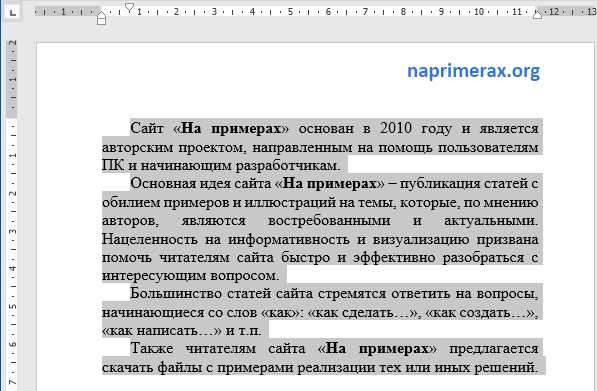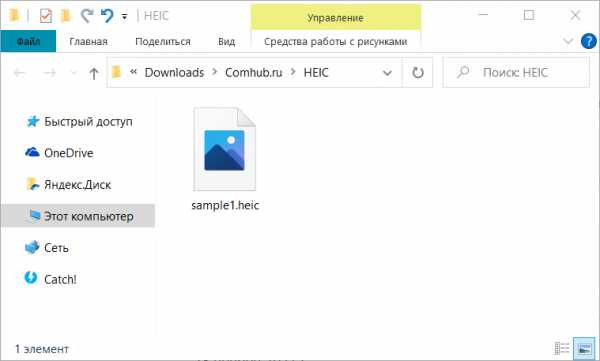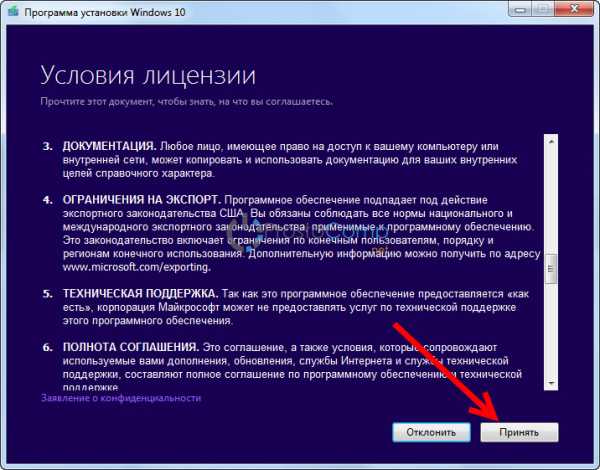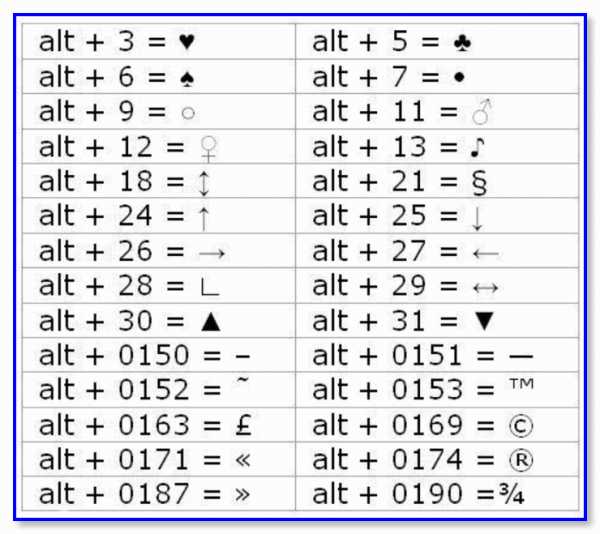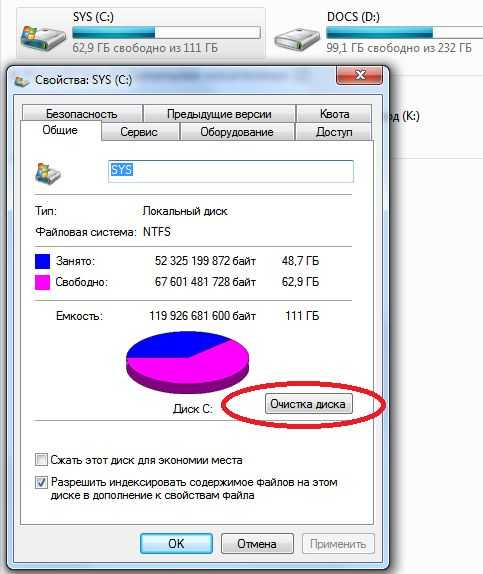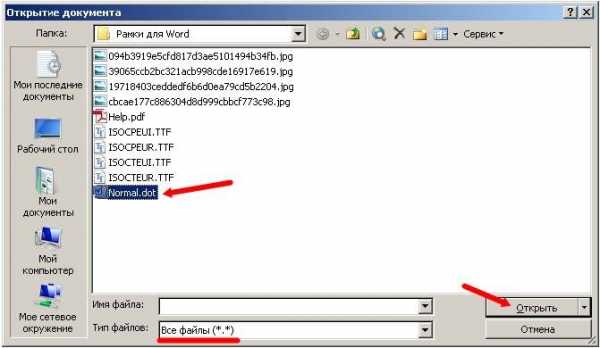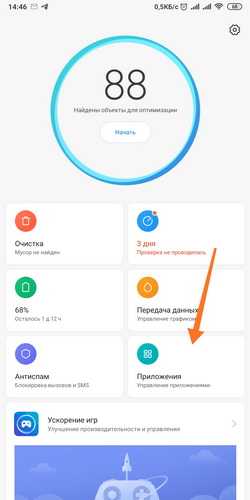Как прошить xiaomi mi play
Как обновить Андроид на телефоне Xiaomi Mi Play
Рейтинг телефона: (3.58 - 33 голосов)На протяжении нескольких лет с момента выпуска смартфоны продолжают поддерживаться производителем. Все это время пользователь получает обновления, которые добавляют новые функции. Чтобы обновить Андроид на телефоне Xiaomi Mi Play, нужно не только выполнить несколько простых действий, но и подготовиться к процедуре.
Как узнать текущую версию Android на Xiaomi Mi Play
Прежде чем устанавливать обновления, рекомендуется проверить действующую версию прошивки. Возможно, на телефоне уже установлен актуальный Андроид, и обновление не требуется.
Для просмотра текущей версии нужно:
- Открыть настройки смартфона.
- Перейти в раздел «О телефоне».
- Найти пункт «Версия Android».
В данном разделе будет указана действующая версия прошивки. В начале 2020 года актуальной ОС является Android 10, но уже совсем скоро Google выпустит очередное обновление Андроид 11.
Подготовительный этап
Несмотря на то, что каждая следующая версия прошивки несет в себе массу новых функций, после обновления некоторые смартфоны работают нестабильно. Это происходит в случае, когда пользователь игнорирует подготовительный этап.
Перед установкой обновлений на Xiaomi Mi Play нужно соблюсти 2 основных требования:
- зарядить смартфон минимум на 30%;
- выполнить сброс до заводских настроек.
И если с первым пунктом все понятно, то второй у некоторых людей вызывает много вопросов. Сброс до заводских настроек приводит к полному удалению файлов из памяти смартфона. Это позволяет избежать возникновения ошибок при установке обновлений.
Конечно, никто не хочет потерять личные данные, поэтому перед сбросом необходимо создать резервную копию:
- Откройте настройки.
- Перейдите в раздел «Память и резервные копии».
- Кликните по заголовку «Google Диск».
- Активируйте сохранение резервной копии.
Выполнение указанных действий приведет к тому, что файл бэкапа будет залит на облачное хранилище. После обновления Андроида его можно будет восстановить.
В случае, если на Google Drive не хватает места для сохранения всех данных, рекомендуется создать резервную копию через пункт «Копирование и восстановление». Получившийся файл на время перепрошивки следует переместить на другое устройство (например, компьютер), в после завершения процесса вернуть его обратно в память телефона.
Если бэкап успешно создан, можно смело переходить к откату телефона до заводских параметров:
- Запустите настройки устройства.
- Перейдите в раздел «Восстановление и сброс».
- Выберете пункт «Сброс настроек».
- Нажмите кнопку «Сбросить настройки телефона».
- Подтвердите выполнение операции.
Теперь необходимо перезагрузить смартфон, а затем непосредственно перейти к процессу установки новой прошивки.
Способы обновления Android на телефоне Xiaomi Mi Play
Операционная система Андроид может быть обновлена разными способами. Существуют как классические, так и альтернативные варианты. Рекомендуется рассматривать методы обновления в том порядке, в котором они представлены в данном материале.
По воздуху
Это самый простой и наиболее распространенный способ обновления телефона. Главное условие помимо выполнения подготовительных процедур – наличие подключения к интернету.
Чтобы установить новый Андроид, понадобится:
- Зайти в настройки устройства.
- Перейти в раздел «О телефоне».
- Выбрать пункт «Обновление системы».
- Нажать кнопку «Обновить».
Далее телефон начнет в автоматическом режиме искать обновления. Если они будут доступны для данной модели, будет предложено загрузить файл прошивки и нажать кнопку «Установить». После этого устройство перезагрузится и будет готово к дальнейшему использованию.
Вручную через настройки
Этот вариант подойдет для тех случаев, когда смартфон не может найти обновление по воздуху. Для установки актуальной версии прошивки сначала потребуется загрузить установочный файл с официального сайта разработчика. Поместив zip-файл в память устройства, нужно выполнить следующие действия:
- Открыть настройки телефона.
- Перейти в раздел обновления системы.
- Нажать кнопку с тремя точками, а затем кликнуть по заголовку «Выбрать файл прошивки».
- Указать папку, куда был сохранен zip-файл.
- Подтвердить установку обновлений.
Дальнейший процесс не будет отличаться от того, который был представлен ранее в обновлениях по воздуху. То есть смартфон перезагрузится, а после установки прошивки будет готов к использованию.
Вручную через Recovery Mode
Данный вариант похож на предыдущий способ из-за того, что файл прошивки нужно предварительно загрузить на телефон. Но в остальном процесс будет сильно отличаться, так как для установки потребуется перейти в инженерное меню (Recovery Mode).
Для перехода в рекавери необходимо выключить устройство и зажать на несколько секунд кнопку питания и верхнюю качель регулировки громкости. Если ничего не произошло, следует изменить комбинацию на кнопку питания и нижнюю качельку.
При условии, что все сделано правильно, на экране загорится меню рекавери. Для перемещения в нем используются кнопки регулировки громкости, а подтверждение действия – нажатие кнопки питания.
Нужно выбрать пункт «Reboot system now», если требуется выполнить обновление по воздухе. Параметр «Apply update from ADB» отвечает за установку прошивки из внутреннего хранилища, а «Apply update from SD card» – с карты памяти. Выбрав соответствующий пункт, останется подтвердить выполнение операции и дождаться окончания процесса.
Что делать после установки обновлений
Как только процесс перепрошивки устройства будет успешно выполнен, нужно включить смартфон и проверить, насколько стабильно он работает. Если все в порядке, можно восстанавливать файл резервной копии.
В случае, когда бэкап заливался через Google Диск, достаточно пройти авторизацию на телефоне под своим аккаунтом Гугл. Данные восстановятся автоматически. Если файл резервной копии на время обновлений был помещен в память другого устройства, его необходимо закинуть обратно на мобильный девайс.
Когда бэкап не восстанавливается в автоматическом режиме, следует выполнить операцию вручную. Потребуется открыть настройки, перейти в раздел «Система» и активировать функцию загрузки резервной копии.
Поделитесь страницей с друзьями:Если все вышеперечисленные советы не помогли, то читайте также:
Как прошить Xiaomi Mi Play
Как получить root-права для Xiaomi Mi Play
Как сделать сброс до заводских настроек (hard reset) для Xiaomi Mi Play
Как разблокировать Xiaomi Mi Play
Как перезагрузить Xiaomi Mi Play
Что делать, если Xiaomi Mi Play не включается
Что делать, если Xiaomi Mi Play не заряжается
Что делать, если компьютер не видит Xiaomi Mi Play через USB
Как сделать скриншот на Xiaomi Mi Play
Как сделать сброс FRP на Xiaomi Mi Play
Как записать разговор на Xiaomi Mi Play
Как подключить Xiaomi Mi Play к телевизору
Как почистить кэш на Xiaomi Mi Play
Как сделать резервную копию Xiaomi Mi Play
Как отключить рекламу на Xiaomi Mi Play
Как очистить память на Xiaomi Mi Play
Как увеличить шрифт на Xiaomi Mi Play
Как раздать интернет с телефона Xiaomi Mi Play
Как перенести данные на Xiaomi Mi Play
Как разблокировать загрузчик на Xiaomi Mi Play
Как восстановить фото на Xiaomi Mi Play
Как сделать запись экрана на Xiaomi Mi Play
Где находится черный список в телефоне Xiaomi Mi Play
Как настроить отпечаток пальца на Xiaomi Mi Play
Как заблокировать номер на Xiaomi Mi Play
Как включить автоповорот экрана на Xiaomi Mi Play
Как поставить будильник на Xiaomi Mi Play
Как изменить мелодию звонка на Xiaomi Mi Play
Как включить процент заряда батареи на Xiaomi Mi Play
Как отключить уведомления на Xiaomi Mi Play
Как отключить Гугл ассистент на Xiaomi Mi Play
Как отключить блокировку экрана на Xiaomi Mi Play
Как удалить приложение на Xiaomi Mi Play
Как восстановить контакты на Xiaomi Mi Play
Где находится корзина в Xiaomi Mi Play
Как установить WhatsApp на Xiaomi Mi Play
Как установить фото на контакт в Xiaomi Mi Play
Как сканировать QR-код на Xiaomi Mi Play
Как подключить Xiaomi Mi Play к компьютеру
Как установить SD-карту на Xiaomi Mi Play
Как обновить Плей Маркет на Xiaomi Mi Play
Как установить Google Camera на Xiaomi Mi Play
Как включить отладку по USB на Xiaomi Mi Play
Как выключить Xiaomi Mi Play
Как правильно заряжать Xiaomi Mi Play
Как настроить камеру на Xiaomi Mi Play
Как найти потерянный Xiaomi Mi Play
Как обновить телефон для других моделей
| ЭКРАН | ||||
| Заменить дисплей (экран) Xiaomi Mi play | от 45 минут | 755 | ||
| Замена тачскрина Xiaomi Mi play | от 45 минут | 755 | ||
| ПЛАТА | ||||
| Заменить микросхему (звук, контроллер, процессор) Xiaomi Mi play | от 45 минут | 2100 | ||
| Замена платы Xiaomi Mi play | 45 мин. | 1290 | ||
| Ремонт шлейфа платы Xiaomi Mi play | 45 мин. | 690 | ||
| Замена платы GPS Xiaomi Mi play | 30 мин | 690 | ||
| РАЗЪЕМЫ И ПОРТЫ | ||||
| Заменить лоток Sim Xiaomi Mi play | 30 мин. | 800 | ||
| Замена разъема HDMI Xiaomi Mi play | 30 мин | 590 | ||
| Замена гнезда питания Xiaomi Mi play | 30 мин | 710 | ||
| Ремонт порта USB Xiaomi Mi play | от 30 мин | 590 | ||
| Заменить разъем Micro, USB Xiaomi Mi play | 30 мин. | 795 | ||
| Заменить лоток Flash Xiaomi Mi play | 30 мин. | 750 | ||
| БАТАРЕЯ | ||||
| Восстановление дорожек платы Xiaomi Mi play | 30 мин. | 400 | ||
| Заменить аккумулятор Xiaomi Mi play | 15 мин. | 250 | ||
| Ремонт цепей питания платы Xiaomi Mi play | от 45 минут | 2800 | ||
| АУДИО | ||||
| Заменить аудио разъем Xiaomi Mi play | 30 мин. | 1100 | ||
| Заменить динамик (слуховой) Xiaomi Mi play | 30 мин. | 350 | ||
| Заменить микрофон Xiaomi Mi play | 30 мин. | 450 | ||
| ПО | ||||
| Настроить программное обеспечение Xiaomi Mi play | 30 мин. | 500 | ||
| Прошить устройство с сохранением данных Xiaomi Mi play | от 45 минут | 3300 | ||
| Прошить устройство без сохранения данных Xiaomi Mi play | 30 мин. | 550 | ||
| КОРПУС | ||||
| Заменить заднюю крышку устройства Xiaomi Mi play | 30 мин. | 795 | ||
| Ремонт корпуса Xiaomi Mi play | от 30 мин. | 890 | ||
| Полный разбор Xiaomi Mi play | 30 мин | 590 | ||
| Заменить кнопку включения/выключения Xiaomi Mi play | 30 мин. | 545 | ||
| ДРУГОЕ | ||||
| Заменить вибро элемент Xiaomi Mi play | 30 мин. | 450 | ||
| Заменить камеру (внешнюю, внутреннюю) Xiaomi Mi play | 30 мин. | 450 | ||
| Заменить шлейф кнопок, дисплея Xiaomi Mi play | 30 мин. | 600 | ||
| Замена Wi-Fi модуля Xiaomi Mi play | 30 мин. | 490 | ||
| Замена контролера управления Xiaomi Mi play | от 30 минут | 1190 | ||
| Чистка пыли или влаги Xiaomi Mi play | от 45 минут | 790 | ||
| НЕИСПРАВНОСТИ | ||||
| Не работает bluetooth Xiaomi Mi play | от 20 мин. | от 710 | ||
| Не видит сим карту Xiaomi Mi play | от 30 мин. | 710 | ||
| Не видит флеш карту Xiaomi Mi play | 30 мин. | 490 | ||
| Не ловит сеть Xiaomi Mi play | от 30 мин | от 710 | ||
| Не работает Wi-Fi Xiaomi Mi play | 30 мин. | 440 | ||
| Не включается Xiaomi Mi play | от 30 мин. | от 440 | ||
| Не заряжается Xiaomi Mi play | от 30 мин. | от 440 | ||
Mi Flash Pro прошивка смартфона Xiaomi с заблокированным загрузчиком
Компания Xiaomi недавно анонсировала новую программу для "прошивки" всех телефонов этой торговой марки под названием Mi Flash PRO которая позволит облегчить процесс установки системы смартфонов в несколько раз.
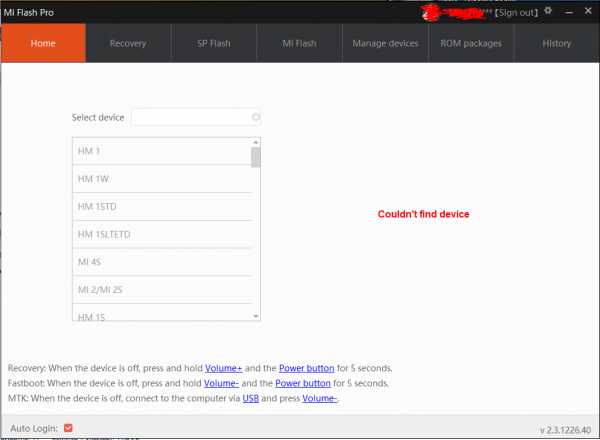
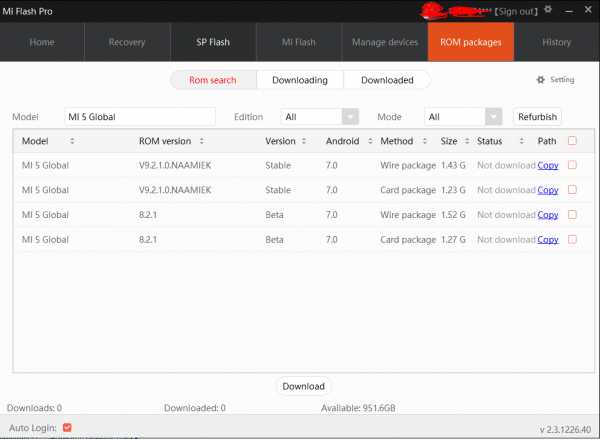
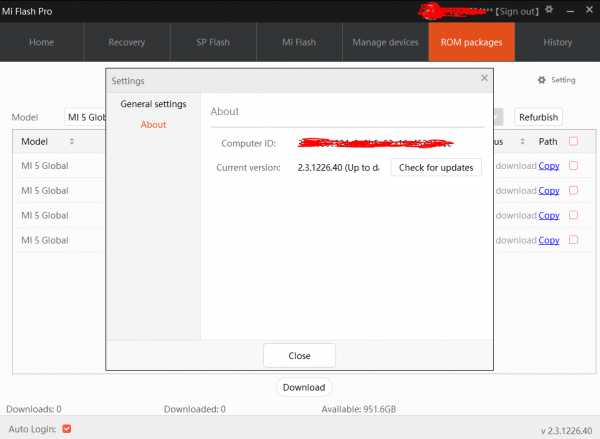
Mi Flash PRo скачать
Размещено в Новости Xiaomi
20.03.2018
(102667 просмотров)
Михаил Орлов, г. Москва – информация и отзывы об исполнителе. Виды выполняемых работ на YouDo – ремонт цифровой техники, компьютерная помощь, мероприятия и промоакции, виртуальный помощник, юридическая и бухгалтерская помощь, дизайн, курьерские услуги, установка и ремонт техники
Igor T. Задание «Прошивка Xiaomi pad 5 Pro 5g» выполненоНастоящий Мастер своего дела! Сделал невозможное. Из китайского огрызка годного только под подставку для еды,сделал полноценный планшет. Всем рекомендую! Очень вежливый и грамотный специалист.
Игорь Е. Задание «Ремонт телефона samsung sm-g990b» выполненоДоволен. Надеюсь на тех.поддержку, если потребуется.
Иван Задание «Перепрошивка Xiaomi» выполненоМастер быстро и профессионально перепрошил смартфон Xiaomi через удаленный доступ. Отличная работа!
Денис И. Задание «Прошить телефон» выполненоСупер профессионал, спасибо
Максим Б. Задание «Ремонт телефона» не выполненоЗаказчик молодец , но уже не актуально
Мария Р. Задание «Перепрошить huawei» выполненоВсе отлично! Рекомендую
Anna Задание «Перепрошить планшет» не выполненоМихаил, профессионал своего дела, быстро понял проблему и предложил два варианта решения
Анна П. Задание «Запись звонков на Redmi Note 10 Pro» выполненоМихаил превосходно справился с задачей! Умный, выдержанный и толковый исполнитель. Рекомендую!
Андрей Б. Задание «Рутировать samsung j4» выполненоПонравилось, что исполнитель ответственно подошел к заданию
Андрей Задание «Разблокировка телефона Samsung Galaxy A01» выполненоЗадание выполнено на Отлично. Четко, быстро, без лишних слов. Профессионал. Рекомендую.
Алексей Ч. Задание «Скинуть mi аккаунт на телефони сиаоми» выполненосупер профессионал,была проблема в том ,что забыл пароль от аккаунта на сиаоми нот 8 про,Михаил решил этот вопрос через удаленку,телефон работает.
Александр К. Задание «Обойти гугл после сброса настроек телефона» выполненоБыстро оперативно . Рекомендую
Александр К. Задание «Восстановить Xiaomi MI 8 из состояния "кирпича"» выполненоПрофессионально и быстро раскирпичил мой телефон. Рекомендую
Сергей И. Задание «Починить телефон xiaomi mi note 10 lite» не выполненоПровели диагностику всего телефона, причина оказалась не в прошивке. Михаил сделал все, что возможно.
Сергей П. Задание «Перепрошить телефон Xiaomi» выполненоМастер своего дела, перепрошил удалено, можно доверять!
Guzel U. Задание «Восстановить смартфон Xiaomi» выполненоВсе сделано. Супер! Ни один сервисный центр в течение года не смог, а он смог за 5 минут!
Денис B. Задание «Установить прошивку Xiaomi.Eu» выполненобыстро и со знанием дела
Александр Задание «Прошить телефон TCL Idol X+» выполненовыполнено удаленно. рекомендую
Илья Д. Задание «Удалить или убрать Mi аккаунт навсегда!» выполненоВсе прошло отлично! Вовремя!
Вардан Задание «Установка root на Samsung A40» выполненоСделано быстро и качественно
Сергей И. Задание «Разблокировка Samsung S10 Lite» выполненоБыстро и качественно! Рекомендую!👍
Александр Задание «Сделать, чтобы на смартфон сразу же приходили пуш уведомления, а не с задержкой» выполненоОтличный исполнитель. Не первый раз к нему обращаюсь. Все, как всегда, выполнено на высшем уровне. Рекомендую заказчикам!
Антон Ц. Задание «Пере прошивка смартфона ZTE Axon7» выполненоОтличный мастер, Выполнил задание качественно и быстро! В некотором смысле даже перевыполнил, за что огромное спасибо! Только положительные впечатления оставил, рекомендую!
Михаил Задание «Помочь установить Android 11 на Samsung Galaxy S20 Ultra (удаленно)» не выполненоИсполнитель отличный, жаль только, что задание технически было нереализуемо, но я не понял бы это, если бы не он :)
Майрамбек Б. Задание «Ремонт телефона» выполненолучший в своём деле, все быстро и чётко
Анастасия В. Задание «Отвязать от google аккаунта blackview 6800 pro» выполненоПрекрасный исполнитель! Очень быстро и профессионально выполнил задание! Огромная благодарность!
Даниил К. Задание «Вывод телефона Le Max 2 из boot loop без hard reset и потери данных» выполненоОтличный мастер, знает своё дело. Сумел полностью сохранить и сгрузить все данные с телефона в кирпичном состоянии, как я и просил, а затем восстановил само устройство! Профессионал!
Ростислав Задание «Разблокировка телефона Simens AX75» выполненоОтлично, на высоком профессиональном уровне, спасибо!
Фёдор П. Задание «Получить Root права на Xiaomi Redmi 4A» выполненоВсе было супер!
Ольга П Задание «Перепрошить телефон» выполненоЗадача решена быстро, качественно и по адекватной цене.
Павел Задание «Перепрошивка смартфона Meizu M6 Note» не выполненоЗадание выполнено, но так как оно касалось работы с телефоном, уже не смог подтвердить выполнение задания через приложение, поэтому оплатил на месте.
Сергей С. Задание «Ремонт смарт часов» выполненоВсе смогли сделать дистанционно, песня!
Николай Ш. Задание «Разблокировать телефон» выполненоБольшое Спасибо! Все выполнено очень быстро, всем советую ;)
Вадим Н. Задание «Телефон не видит SD-карту» выполненоСделали все дистанционно, что большой плюс, и быстро. Спасибо исполнителю!
Динар Ш. Задание «Xiaomi redmi 4x снятие ми аккауна» выполненоПомучились и сделали !)
Александр Задание «Ремонт телефона redmi4 куплен в 2017 году. Нужно обнулить, пароль забыли» выполненоВсё хорошо, спасибо
Михаил Л. Задание «Перепрошить смартфон xiaomi mi a3 android one» не выполненоВины исполнителя в невыполненном задании нет. Проблема оказалась совсем в другом.
Майрамбек Б. Задание «Ремонт телефона» выполненовсе быстро и чётко, рекомендую
Евгений Задание «Bb-mobile Techno 10.1 LTE TQ060X нужно восстановить прошивку» выполненоСпасибо Михаилу, все сделано быстро и грамотно. Планшет работает отлично!
Марьяна Задание «Снять блокировку (гугл акаунт) с Huawei MediaPad m5» выполненоВсе быстро и качественно сделано! рекомендую исполнителя!
Елена Б. Задание «Отвязать айклауд» не выполненоВсё проходило по договорённости, не получится, вернут деньги, так и сделали (программа выдаёт сообщение: напишите отзыв, задание закроется, деньги вернутся). Посмотрим...
Alexey O. Задание «Разблокировать мобильник» не выполненоИсполнитель адекватный.
Vladimir N. Задание «Прошивка xiaomi mi 9t pro» выполненопрошили быстро телефон на родную прошивку ксиаоми
Ушаков Г. Задание «Раскирпичить китайский redmi 8 pro22» выполненоПомог, раскирпичить Redmi 8 pro, всё замечательно работает, спасибо ему большое, делает всё быстро качественно.
Владимир Б. Задание «Huawei MediaPad t3 8 забыт аккаунт и пароль. Нужно загрузить прошивку» выполненоРабота выполнена на отлично, хотя мое задание было не из простых. Одним словом, Михаил специалист высокой квалификации.
Дмитрий Задание «Разблокировать загрузчик xiaomi» выполненоПрофессиональная работа!
Антон Ц. Задание «Сбросить гугл аккаунт с телефона» выполненооперативно, мастерски и любезно!
Борис П. Задание «Прошивка mi mix2s» выполненоотличный мастер, все выполнил быстро. Рекомендую. Предложил такой метод решения проблемы, о котором даже не задумался
Дмитрий П. Задание «Восстановить кирпич xiaomi» не выполненоВсе понравилось но не получилось ничего сделать
Леонид С. Задание «Ремонт и прошивка телефона» выполненоВсе отлично, результат достигнут без лишней головной боли.
Xiaomi 4c прошивка. Прошивка Xiaomi через Fastboot. Прошивка Xiaomi с заблокированным загрузчиком, если нет EDL
Но не знаете как прошить Xiaomi через Fastboot? В этом нет ничего сложного, вам понадобится ПК или ноутбук, а также прямые руки и умение следовать инструкциям.
Прошивка Mi A1 – инструкция
Перед тем как приступить к прошивке Xiaomi Mi A1 через Fastboot, следует выполнить несколько подготовительных действий. Сперва следует зарядить устройство, чтобы заряд батареи был на уровне 50% или больше.
Учтите, что в процессе прошивки все данные будут потеряны, поэтому их следует предварительно скопировать. После того как подготовка будет завершена, можно приступать к прошивке устройства.
Помните, что все вышеперечисленные действия вы выполняете на свой страх и риск!
Шаг 1.
Первым делом необходимо загрузить и установить последнюю версию Mi Flash Tool (ссылка на скачивание с облака).
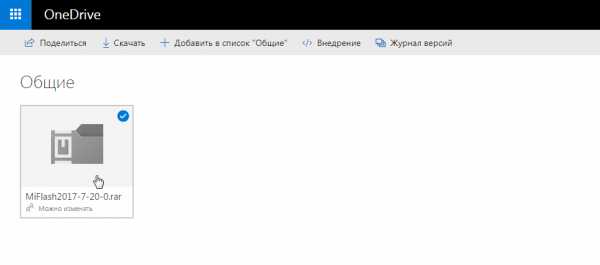
Шаг 2.
Загрузите образ прошивки для Mi A1 (ссылка на скачивание прошивки с официального сообщества MiUI, размер архива 1.3 ГБ).
Шаг 3.
Выключите смартфон. Чтобы войти в режим Fastboot зажмите кнопку питания и кнопку громкости.
Когда Fastboot загрузится, подключите смартфон к ПК с помощью USB-кабеля.
Шаг 4.
Откройте предварительно загруженный архив с образом и извлеките ROM-файл с прошивкой в корень диска C.
Шаг 5.
Запустите на компьютере утилиту Mi Flash Tool.
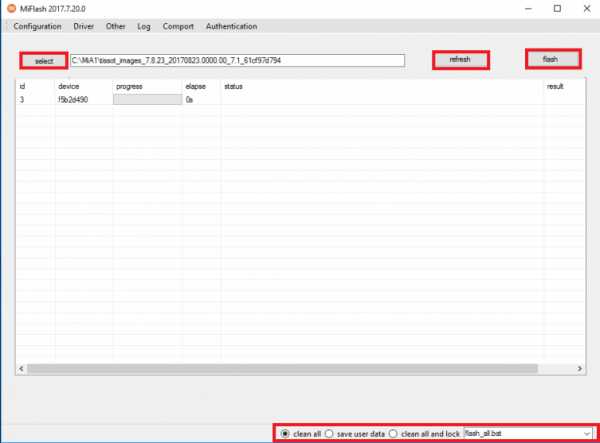
В интерфейсе выберете «select», для того чтобы выбрать образ с прошивкой. После этого выберите «refresh», чтобы обновить список подключенных к ПК устройств и обнаружить смартфон Mi A1.
Затем выберите bat-файл внизу.
Теперь станет доступен один из трех вариантов прошивки:
- Clean all : все пользовательские данные и настройки будут удалены. После прошивки устройство будет разблокировано.
- Save user data : все пользовательские данные и настройки будут сохранены. Статус блокировки устройства после прошивки будет меняться в зависимости от его модели.
- Clean all and lock : все пользовательские данные и настройки будут удалены. После прошивки устройство будет заблокировано.
Шаг 6.
Вот и все, теперь можно приступать к прошивке. Для начала процесса необходимо выбрать пункт «Flash».
После того как шкала станет зеленой, прошивка Mi A1 через Fastboot будет завершена и устройство автоматически перезагрузится. Не стоит паниковать если на первую загрузку устройства после его прошивки уйдет много времени, это нормальное явление для Xiaomi.
При всех своих преимуществах в плане качества применяемых аппаратных компонентов и сборки, а также инноваций в программном решении MIUI, смартфоны, выпускаемые компанией Xiaomi, могут потребовать от своего пользователя прошивки или восстановления. Официальным и, пожалуй, самым простым способом прошивки аппаратов Xiaomi является использование фирменной программы производителя – MiFlash .
Прошивка смартфонов Xiaomi через MiFlash
Даже совершенно новый смартфон Xiaomi может не удовлетворять своего владельца ввиду неподходящей версии прошивки MIUI, установленной производителем или продавцом. В таком случае необходимо сменить программное обеспечение, прибегнув к использованию MiFlash – это в действительности самый правильный и безопасный способ. Важно лишь четко следовать инструкциям, внимательно отнестись к подготовительным процедурам и самому процессу.
Важно! Все действия с устройством через программу MiFlash несут в себе потенциальную опасность, хотя возникновение проблем маловероятно. Пользователь выполняет все нижеописанные манипуляции на свой страх и риск и несет ответственность за возможные негативные последствия самостоятельно!В нижеописанных примерах используется одна из самых популярных моделей Xiaomi – смартфон Redmi 3 c НЕ разблокированным загрузчиком. Стоит отметить, что процедура установки официальной прошивки через MiFlash в целом одинакова для всех устройств марки, которые построены на базе процессоров Qualcomm (практически все современные модели, за редким исключением). Поэтому нижеизложенное может применяться при установке программного обеспечения на широкий перечень моделей Xiaomi.
Подготовка
Прежде, чем переходить к процедуре прошивки, необходимо провести некоторые манипуляции, связанные прежде всего с получением и подготовкой файлов прошивки, а также сопряжением устройства и ПК.
Установка MiFlash и драйверов
Поскольку рассматриваемый способ прошивки является официальным, приложение MiFlash можно получить на сайте производителя девайса.
1. Загружаем последнюю версию программы с официального сайта по ссылке из статьи-обзора:
2. Устанавливаем MiFlash. Процедура установки совершенно стандартна и не вызывает никаких проблем. Необходимо лишь запустить установочный пакет
и следовать инструкциям инсталлятора.
3. Вместе с приложением устанавливаются драйвера для устройств Xiaomi. В случае возникновения каких-либо проблем с драйверами, можно воспользоваться инструкциями из статьи: Установка драйверов для прошивки Android
Загрузка прошивки
Все последние версии официальных прошивок для устройств Xiaomi доступны для скачивания на официальном сайте производителя в разделе «Downloads ».
Для установки ПО через MiFlash понадобится специальная fastboot-прошивка, содержащая файл-образы для записи в разделы памяти смартфона. Это файл в формате *.tgz, ссылка на скачивание которого «спрятана» в глубинах сайта Xiaomi. Чтобы не утруждать пользователя поиском нужной прошивки, ссылка на страницу загрузки представлена ниже.
2. Страница содержит ссылки для загрузки двух видов прошивки: «Сhina » (не содержит русской локализации) и «Global » (нужная нам), которые в свою очередь подразделяются на типы – «Stable » и «Developer ».
- «Stable »-прошивка – это официальное решение, предназначенное для конечного потребителя и рекомендуемое производителем к использованию.
- Прошивка «Developer » несет в себе экспериментальные функции, которые работают не всегда стабильно, но также широко применяется.
3. Кликаем по наименованию, содержащему название «Latest Global Stable Version Fastboot File Download » - это самое правильное решение в большинстве случаев. После клика автоматически начинается скачивание нужного архива.
4. По завершению загрузки прошивку необходимо распаковать любым доступным архиватором в отдельную папку. Для этой цели подойдет обычный WinRar .
Перевод девайса в Download-режим
Для прошивки через MiFlash устройство должно находится в особом режиме - «Download ».
В действительности, способов перехода в нужный для установки ПО режим несколько. Рассмотрим стандартный метод, рекомендуемый для использования производителем.
1. Выключаем смартфон. Если выключение осуществляется через меню Андроид, после того как экран погаснет, необходимо подождать еще 15-30 секунд для полной уверенности что девайс выключился полностью.
2. На выключенном устройства зажимаем кнопку «Громкость+ », затем, удерживая ее, кнопку «Питание ».
3. При появлении на экране логотипа «MI », отпускаем клавишу «Питание », а кнопку «Громкость+ »удерживаем до появления экрана-меню с выбором режимов загрузки.
4. Нажимаем кнопку «download ». Экран смартфона погаснет, он перестанет подавать какие-либо признаки жизни. Это нормальная ситуация, которая не должна вызывать беспокойства у пользователя, смартфон уже находится в режиме «Download ».
5. Для проверки правильности режима сопряженности смартфона и ПК можно обратится к «Диспетчеру устройств » Windows. После подключения смартфона в режиме «Download » к порту USB в разделе «Порты (COM и LPT) » Диспетчера устройств должен появится пункт «Qualcomm HS-USB QDLoader 9008 (COM**) ».
Процедура прошивки через MiFlash
Итак, подготовительные процедуры закончены, переходим к записи данных в разделы памяти смартфона.
1. Запускаем MiFlash и нажимаем кнопку «Select » для указания программе пути, содержащего файлы прошивки.
2. В раскрывшемся окне выбираем папку с распакованной прошивкой и нажимаем кнопку «OK ».
Внимание! Указывать нужно путь к папке, содержащей подпапку «Images», полученную в результате распаковки файла *.tgz.3. Подключаем смартфон, переведенный в соответствующий режим, к порту USB и нажимаем в программе кнопку «refresh ». Эта кнопка служит для определения подключенного устройства в MiFlash.
Для успеха процедуры очень важно, чтобы девайс определился в программе правильно. Убедиться в этом можно, посмотрев на пункт под заголовком «device ». Там должна отображаться надпись «COM** », где ** - номер порта на котором определилось устройство.4. Внизу окна расположен переключатель режимов прошивки, выбираем нужный:
- «clean all » - прошивка с предварительной очисткой разделов от данных пользователя. Считается идеальным вариантом, но удаляет всю информацию со смартфона;
- «save user data » - прошивка с сохранением пользовательских данных. Режим сохраняет информацию в памяти смартфона, но не страхует пользователя от появления ошибок при работе ПО в будущем. В целом, применим для установки обновлений;
- «clean all and lock » - полная очистка разделов памяти смартфона и блокировка загрузчика. По сути – приведение девайса к «заводскому » состоянию.
5. Все готово для начала процесса записи данных в память аппарата. Нажимаем кнопку «flash ».
6. Наблюдаем за заполняющимся индикатором выполнения. Процедура может длится до 10-15 минут.
В процессе записи данных в разделы памяти девайса, последний нельзя отключать от USB-порта и нажимать на нем аппаратные кнопки! Подобные действия могут привести к поломке устройства!7. Прошивка считается законченной после появления в столбце «result » надписи «success » на зеленом фоне.
8. Отключаем смартфон от порта USB и включаем его длительным нажатием клавиши «Питание ». Кнопку включения нужно удерживать до появления логотипа «MI » на экране девайса. Первый запуск длится довольно долго, следует набраться терпения.
Таким образом происходит прошивка смартфонов Xiaomi c использованием в целом замечательной программы MiFlash. Хочется отметить, что рассмотренный инструмент позволяет во многих случаях не только обновить официальное ПО аппарата Xiaomi, но и предоставляет действенный способ восстановить даже, казалось бы, полностью неработающие устройства.
* Recommended to upload a 720*312 image as the cover image
Article Description
Привет, Mi Фаны!Mi Flash Tool - это утилита выпущенная компанией XIAOMI. Данная утилита позволит Вам прошить официальную прошивку (fastboot файл - beta или stable) от Xiaomi на ваш Xiaomi смартфон / планшет.ОСОБЕННОСТИ XIAOMI Mi FLASH TOOLИнсталляторXIAOMI Mi Flash tool поставляется как инсталлятор, который позволяет установить на ваш ПК утилиту для дальнейшего ее использования. Скачать его можно здесь -http://xiaomiflashtool.com/ . С сайта скачивается архив.msi (windows installer), запускаем и устанавливаем его в систему. Сама утилита содержит в себе необходимые драйвера и ADB Tool.Встроенные драйвераУтилита XIAOMI Mi flash содержит встроенные USB драйвера и Google ADB, а так же Microsoft MTP и RNDIS драйвер, Qualcomm USB Serial Driver. Что подразумевает что ничего дополнительного для работы утилиты качать и устанавливать не нужно.Если возникли проблемы с драйверамиXIAOMI USB Driver - находим модель вашего устройства, скачиваем и ставим в ручном режиме драйвер.Качаем Fastboot прошивку для вашего устройства1. Переходим по ссылке - http://en.miui.com/gid-23.html2. Выбираем необходимую нам модель устройства3. В поле TYPE выбираем "ROM"4. Находим тему содержащую в названии версию прошивки необходимую нам5. Качаем Fastboot версию на ПК и распаковываем (путь до прошивки не должен содержать пробелов и русских букв)Как пользоваться утилитой1. Выключаем наше устройство.2. Зажимаем + - чем переводим устройство в Fastboot режим3. Подключаем Устройство к ПК кабелем (лучше если это будет оригинал, поставляемый вместе с устройством)4. Запускаем MiFlash tool Если в окне не появилась информация о подключенном устройстве (пример на скрине ниже)- нажмите кнопку "Refresh".Если же и после этого нет информации об устройстве, то ищем проблему - не встали или криво встали драйвера, переустанавливаем.5. Жмем кнопку "SELECT" и выбираем директорию в которую разместили содержимое файла прошивки. Затем выбираем режим прошивки (в самом низу окна справа) Clean all- все вычистить (стирает все данные), save user data - сохраняет пользовательские данные, clean all and lock - стирает все и блокирует загрузчик.6. Жмем кнопку "Flash", как только процесс прошивки завершится вы увидите сообщение SUCCESSXIAOMI Flash tool создана XIAOMI Mobility INC. ВАЖНО:Приложением MiFlash можно прошить любую прошивку (предназначенную для режима Fastboot) для Вашего устройства.1. Заряд АКБ устройства должен быть порядка 60% не менее2. Подключать устройство необходимо в порт USB 2.03. Загрузчик должен быть разблокирован
Устройства компании Xiaomi известны не только длительной поддержкой производителя, но и массой модификаций и кастомных прошивок. Как установить прошивку на Xiaomi, вы узнаете из данной статьи.
Важно! Инструкции по прошивке устройств Xiaomi и другая информация, предоставлены в ознакомительных целях, для общего понятия и ориентированы на продвинутых пользователей. Перед прошивкой чего-либо, обязательно уточняйте информацию по дополнительным условиям к каждой отдельной модели. Автор статьи и администрация сайта не несет ответственности за ваши действия.
Способы прошивки Xiaomi с MIUI
В данном подразделе собраны способы по прошивке смартфонов и планшетов, изначально работающих на MIUI. Информация актуальна, если вы планируете обновить текущую прошивку или установить кастомный, модифицированный, вариант.
Выделяют следующие способы прошивки:
- Через раздел «Обновление» – Три точки.
- С помощью программы Qualcomm Flash Image Loader (QFIL).
- Установка прошивки через Mi PC Suite.
- Через TWRP.
Инструкция по прошивке через раздел «Обновление» – Три точки.
Наиболее простой и легкий способ , не требующий разблокировку загрузчика. Так же нет необходимости в компьютере, достаточно наличие интернета.
Недостатки способа:
- Нельзя создать резервную копию системы.
- Метод не подходит для перехода с китайской прошивки на глобальную версию.
- Разрешается устанавливать только официальные прошивки. Нельзя ставить пользовательские модификации.
Важно! Если у вас китайская прошивка, можно ставить только китайскую стабильную или еженедельную прошивку. Если стоит глобальная версия, тогда только глобальную еженедельную или стабильную версию. Установка китайской версии на глобальную версию или наоборот, приведет к циклической загрузке. Устанавливать прошивку следует с порядковым номером выше, чем текущая версия системы.
Алгоритм действий:
Если соединение с телефоном успешное, в программе появится соответствующее уведомление.
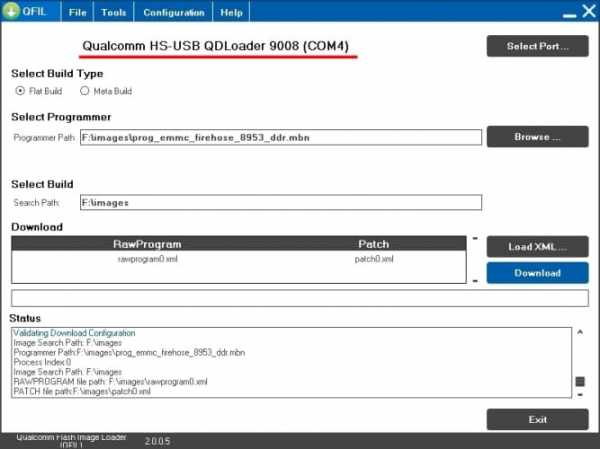
Нажмите на кнопку «Download» для заливки прошивки в телефон.
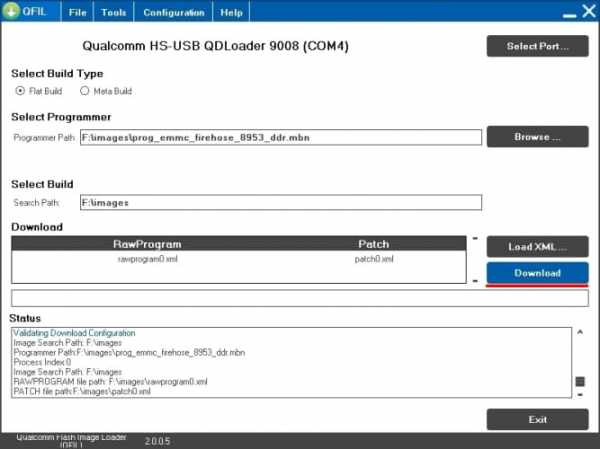
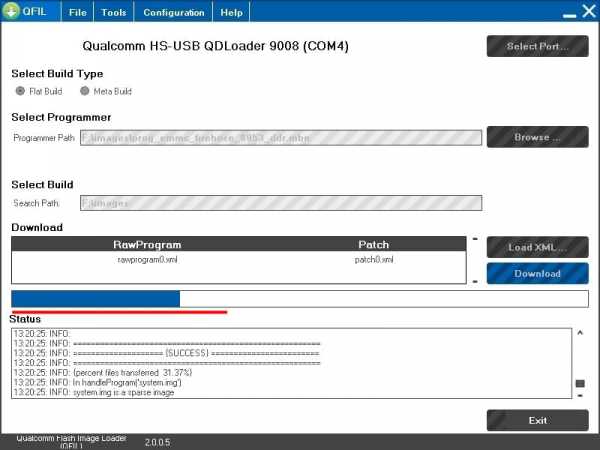
Дождитесь появления сообщения – «Download Succeed», после чего отключите кабель и включите телефон.
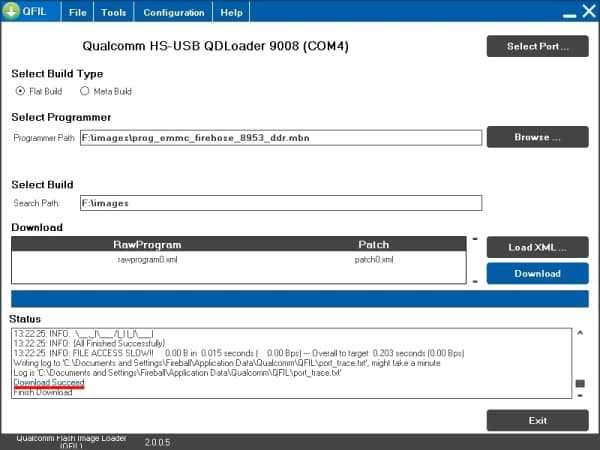
Инструкция по прошивке через Mi PC Suite
Установка производится с использованием Mi PC Suite китайской версии и на китайском языке. Метод подходит для установки официальных прошивок с заблокированным загрузчиком. Так же программа позволяет вывести телефон из циклических перезагрузок и восстановить до заводского состояния.
Алгоритм действий:
Скачайте китайскую версию программы Mi PC Suite по ссылке .

Распакуйте архивы и поместите папку с драйверами в папку утилит.
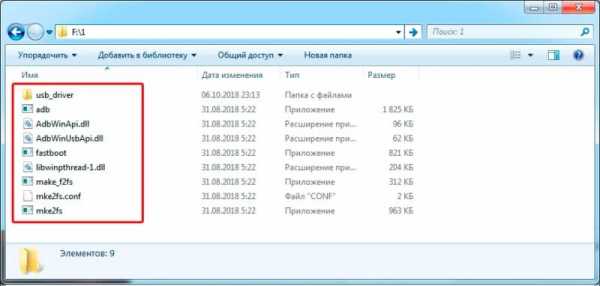
Скачайте необходимую для вас официальную Fastboot прошивку.
Распакуйте архив с прошивкой и переместите содержимое, в папку с утилитами и драйверами.
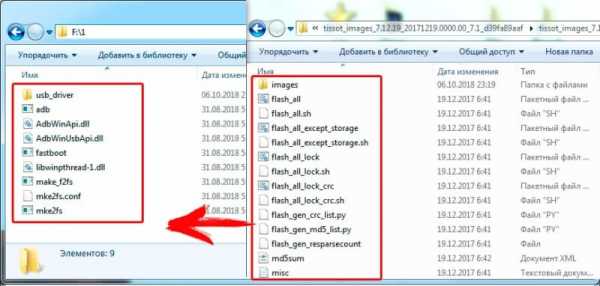
Установите драйвера для Fastboot режима.
Выполните разблокировку загрузчика. Так же активируйте опцию «заводской разблокировки загрузчика» в разделе для разработчиков, в телефоне.
Важно! Если загрузчик заблокирован, проводить разблокировку не обязательно. Поскольку на время прошивки блокировка снимется, а после возвращается обратно. При этом обязательно в разделе для разработчиков, активируйте пункт: «Заводская разблокировка» – “(Enable OEM Unlock).
Откройте папку с прошивкой и запустите автоматический скрипт прошивки. Например «flash_all.bat» выполнит перепрошивку и удалит данные с устройства.
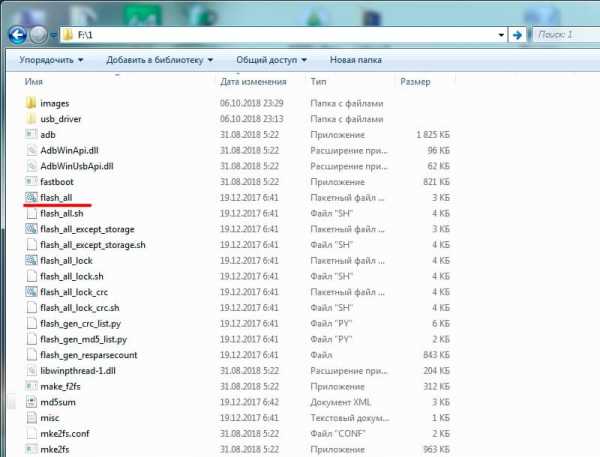
Важно! ЗАПРЕЩАЕТСЯ прошивать скрипт «flash_factory.bat», так как модемы и часть разделов сотрутся, что приведет к утере IMEI.
Не трогайте телефон до окончания процесса. Время установки продолжительное, на что так же влияет мощность компьютера. По окончанию, аппарат перезагрузится. Первая перезагрузка занимает больше времени.
Инструкция по установке модифицированной прошивки
Важно! Перед прошивкой отключите встроенные системы блокировки – дактилоскопическую, цифровую, графическую и т.д. Сделайте резервную копию данных. При использовании сервисов Google, рекомендуется устанавливать Open gapps. Прошивку следует выполнять с предварительно разблокированным загрузчиком и настроенным TWRP.
Алгоритм действий:
Поместите на карту памяти необходимые файлы: прошивку, gapps, twrp-installer-tissot, magisk.
Запустите TWRP.
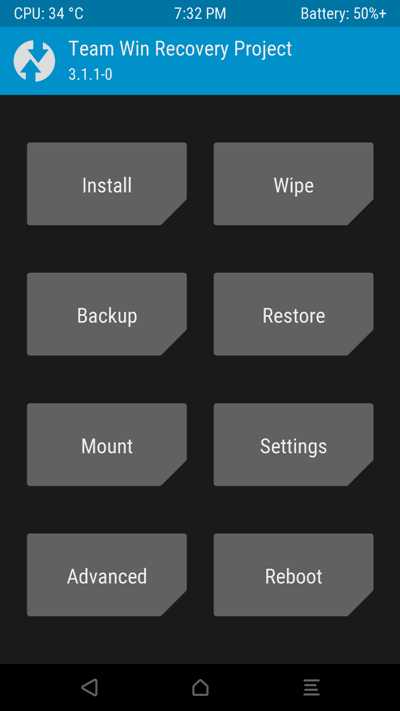
Нажмите на кнопку «Wipe», затем «Advansed Wipe», где очистите dalvick/ART Cashe, data и system. При установке прошивок Android 9, вместо «Advansed Wipe» выполните «Format data». Для подтверждения действия, проведите жестом вправо.
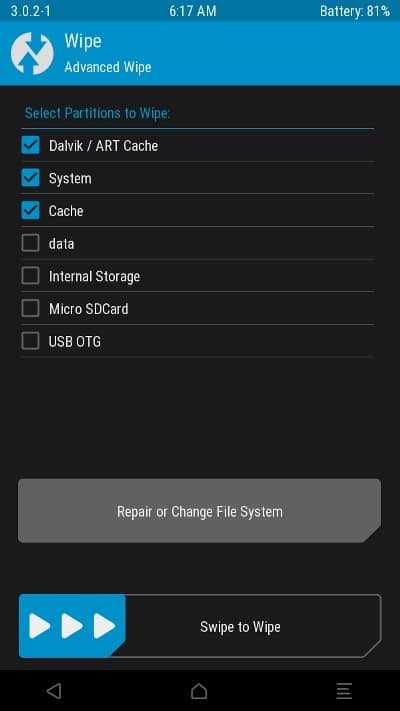
Вернитесь на главный экран и нажмите на кнопку «Install».
Укажите архив с прошивкой. Тут же нажмите на кнопку «Add more ZIP», после чего укажите twrp-installer-tissot. Прошейте прошивку, подтвердив действие жестом вправо.
Вернитесь на главный экран, где выберите пункт «Reboot», а затем «Recovery».
Нажмите на кнопку «Install», где выберите «gapps», затем нажмите на кнопку «Add more ZIP», после чего добавьте «magisk» и выполните прошивку.
Важно! При установке системы «Pixel Experience», установка «gapps» не требуется, ввиду присутствия файлов в системе.
По окончанию прошивки, перезагрузитесь в систему.
Способы прошивки Xiaomi с Windows
В подразделе вы найдете информацию, как прошить Windows 10 на Xiaomi Mi Pad 2.
Важно! Установку Windows 10 следует проводить, если у вас установлен «чистый Android».
Алгоритм действий:
- Скачайте ОС Windows 10.
- Распакуйте систему на USB флеш карту, отформатированную под файловую систему FAT32.
- Выключите планшет и подсоедините флешкарту.
- Включаем устройство, после чего начнется установка.
- По окончанию прошивки, планшет выключится и потребуется провести ручное включение.
Вывод
Из статьи вы узнаете, как выполняется прошивка Xiaomi с андроид, с Windows и с MIUI. Описаны наиболее известные и популярные способы установки официальных и модифицированных сборок. Изложенные методы ориентированы преимущественно на продвинутых пользователей. Поэтому не приступайте к прошивке, если вы начинающий пользователь и лучше ознакомьтесь с процессом перепрошивки.
Если вы заметили в статье неточности, обязательно сообщите об этом комментариях.
Подробная инструкция по прошивке смартфона Xiaomi Mi4c на новую русифицированную, кастомною прошивку с Google Play.
С версии прошивки 5.10.15 хитрые китайцы из Xiaomi начали подписывать свои прошивки уникальным шифрованным ключом. И это приводит до того что, через стандартное (стоковое – mi) рекавери будут прошиваться, не важно каким методом, только оригинальные Англо-Китайские прошивки! При попытке прошить через него любую другую прошивку – будет возникать ошибка signature verification failed!
Прошивка кастомного TWRP Recovery
Скачиваем драйвера для связи ПК с телефоном Xiaomi Mi4c – MTK_USB_Al_0.9. 7 , скачиваем и затем устанавливаем.
Если вы хотите прошить Xiaomi Mi4c на кастомною прошивку или на руссифицированную прошивку, вам сперва необходимо установить в смартфон кастомное рекавери.
Скачиваем кастомное рекавери TWRP_Recovery 2.8.7.1 и прошивку MiuiPro или sMiui для Xiaomi Mi4c
Если что вот стоковое (оригинальное рекавери) для Xiaomi Mi4c – stok recovery Mi4c
Разархивируете содержимое архива в папку на диске “C”.
Запустите CMD в папке (открыть папку где хранится файл рекавери, с зажатой клавишей shift нажать правую кнопку мыши по пустому месту в папке, open cmd here “открыть командное окно”) в Win 10 открыть окно команд
Перевести телефон в режим fastboot (на экране смартфона должен появится заяц в ушанке который чинит андроида), для этого
Вариант 1: Выключить телефон и включить с зажатой клавишей громкость “-”
Вариант 2: Через команду (требуется включенный режим отладки через USB) – КОД “adb reboot bootloader ” и нажать “ентер”
Затем прошиваем наше кастомное рекавери TWRP_Recovery 2.8.7.1 , для этого прописываем код
“fastboot flash recovery recovery.img”
и нажимаете клавишу “ентер”, после чего сразу начнется процесс прошивки смартфона Xiaomi Mi4c
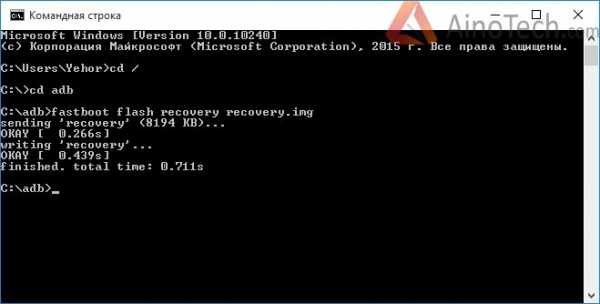
Установка прошивки на Xiaomi Mi4c
Вы уже скачали прошивку? Если нет, скачиваем по ссылке в начале данной инструкции.
Копируем скачаный файл прошивки в память смартфона
Заходим в рекавери одним из способов.
Способ #1 Зажимаем одновременно кнопку питания и громкость+ , как только появиться логотип MI, отпускаем вкл, громкость+ удерживаем. Загружаемся в ранее установленный рекавери.
Способ #2 Ищем на рабочем столе смартфона иконку программы Обновление, заходим —> жмём три точки в верху (…)—>Выбираем “Перезагрузка в Recovery”.
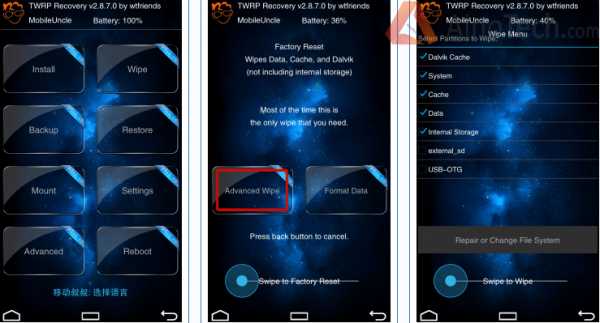
Выбираем пункт Wipe—>Advanced Wipe и в следующем окне выставляем галочки как на скрине, после этого делаем свайп в право. Возвращаемся в главное меню и заходим в Install. В верхней строчке выбираем место, где находиться наша прошивка. “память телефона” или “SD-карта”
Подтверждаем нажатием кнопки “ОК”
Как прошить Xiaomi Mi Band 3 на русскую прошивку. Новости, статьи и обзоры от iCover.ru
Рассказываем, как легко добавить русский язык в Xiaomi Mi Band 3.
До появления в браслете Xiaomi Mi Band 3 поддержки русского языка не обязательно ожидать релиза глобальной версии. Если вы один из счастливых обладателей, не спешите учить китайский — всего за несколько минут можно русифицировать браслет.
Вы также можете установить официальную прошивку Mi Band 3 с поддержкой русского языка по этой ссылке.
Мы подготовили для вас две инструкции. Вот первая:
Вам понадобится:
— браслет Xiaomi Mi Band 3
— Android-смартфон
— действующий аккаунт Mi.
Если у вас iPhone, переходите к совету после инструкции!
Шаг 1: Удаляем приложение MiFit

Для того, чтобы максимально упростить задачу, мы будем использовать видоизмененное приложение MiFit. Оно уже включает в себя прошивку для Xiaomi Mi Band 3 с русским языком.
Удалите приложение MiFit (если оно было установлено на Android-смартфоне).
Шаг 2: Загружаем и устанавливаем кастомное приложение MiFit
Загрузите приложение по следующей ссылке. Обратите внимание, для корректной установки вам понадобится включить поддержку установки из "Незнакомых источников" в настройках Android. Если установка из неизвестных источников запрещена, смартфон сообщит вам об этом. Включите галочку в разделе "Безопасность" Android и нажмите на загруженное приложение ещё раз.
Шаг 3: Синхронизируем Xiaomi Mi Band 3 с MiFit для установки русской версии прошивки
Запустите загруженное ранее приложения MiFit. Теперь необходимо войти в ваш Mi-аккаунт.
Это важный пункт, не игнорируйте его! В приложении доступна возможность логина при помощи социальной сети — однако для русификации Xiaomi Mi Band 3 следует использовать исключительно ваш Mi-аккаунт.
На этом этапе возможны сложности — не расстраивайтесь, если у вас не получилось войти с первой попытки.
Достоверная причина возникновения проблем с логином в аккаунт Mi из кастомного приложения неизвестна.
Если вы преодолели этот пункт, значит самое сложное позади, ура!
Если вам не удалось войти в Mi-аккаунт даже после множества попыток, не отчаивайтесь, переходите ко второму варианту инструкции (он ниже по тексту).
Если вы успели залогиниться без аккаунта Mi, удалите приложение и вернитесь ко второму шагу этой инструкции.
Шаг 4: Подключите Xiaomi Mi Band 3 и русская прошивка установится автоматически
Если вы успешно вошли при помощи аккаунта Mi, включите ваш Mi Band 3 и начните процесс подключения в приложении Mi. Следуйте инструкции в приложении и советам на экране Mi Band 3, процесс обновления прошивки начнётся автоматически!
Спустя несколько минут вы получите полностью русскую прошивку на Xiaomi Mi Band 3. После установки прошивки останется подождать, пока приложение загрузит русские версии программ на браслет. Ура!
Теперь вы знаете как добавить поддержку русского языка на новый спортивный браслет Xiaomi Mi Band 3!
На случай, если вам удобней смотреть видеоинструкцию, повторить все шаги можно здесь:
Как быть, если у вас iPhone или iPad?
Если вы используете ваш Mi Band 3 в связке с iPhone, действуйте так:
1. Отвязываете браслет от iPhone в приложении MiFit, если он был ранее привязан
2. Найтиде Android-смартфон, и действуйте согласно инструкции, описанной выше
3. Отвяжите на Android-смартфоне браслет от MiFit и привяжите его к приложению на iOS
Готово, у вас русский Mi Band 3!
Что делать, если эта инструкция не работает? Попробуйте Инструкцию-2!
Воспользуйтесь второй инструкцией, она потребует чуть больше времени, но гарантированно поможет русифицировать ваш браслет.
Как обычно, для начала вам понадобится:
— Mi Band 3
— Android-устройство
— Официальное приложение [Android] Mi Fit (из Google Play)
— Дополнительное приложение GadgetBridge
— Скачать файл русской прошивки (* .fw)
Шаг 1: Установите приложение MiFit и проведите сопряжение с браслетом
Оригинальное приложение Mi Fit (версия из предыдущей инструкции — не подходит!) должно быть установлено на вашем телефоне и сопряжено с Mi Band 3.Установите последний официальный Mi Fit из GooglePlay, чтобы на браслет загрузились и установились последние ресурсы и официальная прошивка (пока ещё - без русского языка). Как только ваш фитнес-трекер подключен и правильно работает с оригинальным MiFit, вы можете следовать следующим шагам.
Шаг 2: Включаем режим видимости MiFit
Важным шагом является включение «Режима видимости» в MiFit, чтобы другие приложения могли обнаружить ваш браслет:Найдите в приложении MiFit режим видимости и включите его.
Шаг 3: Установите приложение GadgetBridge
Вам необходимо установить модифицированное приложение GadgetBridge на Android-устройство. По завершении процесса установки откройте GadgetBridge и предоставьте все разрешения.Затем в приложении GadgetBridge нажмите круглую синюю кнопку (со знаком «+» внутри, находится в правом нижнем углу), чтобы добавить новое устройство.
Прогресс сканирования может занять несколько минут и может даже потерпеть неудачу. В таком случае попробуйте принудительно остановить GadgetBridge и повторить попытку (на Android> 6.0) или перезагрузить гаджет и начать всё с шага 2.
Если GadgetBridge все еще не может найти ваш браслет, отключите Bluetooth, перезагрузите телефон, откройте GadgetBridge и разрешите ему включать Bluetooth. Обратите внимание, «Службы определения местоположения» должны быть включены для обнаружения новых устройств Bluetooth.
Вы увидите Mi Band 3 отображается в списке. Нажмите на него, а затем нажмите на кнопку «Назад» (Стрелочка в левом верхнем углу). Если все было сделано правильно, вы можете увидеть сопряженное устройство прямо в главном меню GadgetBridge с синим значком и состоянием «Подключено»
Шаг 4: Установите прошивку используя GadgetBridge
Соединив ваш браслет в GadgetBridge, вы готовы установить русскую прошивку.Чтобы выполнить установку прошивки, откройте свой файловый менеджер, найдите файл прошивки (* .fw), нажмите на него и выберите "открыть с помощью GadgetBridge" (если что-то пойдет не так, попробуйте другой файловый менеджер).
По информации сообщества GeekDoing и 4pda, лучше включить режим "Полета" при прошивке и не использовать MiFit, так как в любой момент может прийти уведомление, которое может нарушить (прервать) процесс прошивки.
Успехов!
Здоровье и фитнес
Все товары из этого материала
Похожие материалы:
Ремонт Xiaomi Mi A1 | Низкие цены на ремонт ксиаоми Mi A1 в сервисах Москвы и СПб
АнастасияСпасибо большое сервисному центру. Удобный график работы. Можно записаться через социальные сети. Дают гарантию,что самое главное при ремонте телефона. Сломался телефон мастер приехал в назначенное время и место. Оценил поломку и предпринял все меры по устранению причины поломки. Мастер вежливый и видно грамотный. Время его работы заняло не больше 20 минут.
ИрекОбратился сегодня с банальной проблемой для спеца, коим я не являюсь) Реакция на обращение моментальная, так сказать "бросив все". Получил обратно свой смартфон исправным буквально через 5 минут. Мастер одним словом! Спасибо. Рекомендую, зачёт!
ЕвгенияДобрый день! Рекомендую сервис на Маяковской. Профессиональные, отзывчивые и неравнодушные сотрудники, готовые прийти на помощь "блондинке со смартфоном". Настроили, актуализировали и подробно объяснили что к чему, за что заслуживают большого человеческого спасибо!
АлександрПриятный сервис, вежливые сотрудники работают качественно и оперативно. Нареканий нет, всё классно.
АртемПосле падения телефон начал постоянно выключаться,пришел в данный сервис,специалист оперативно нашел проблему,быстро и качественно все сделал,за что ему огромная благодарность.причем даже денег не взял.пол года назад я менял корпус и аккумулятор в этом же сервисе, тогда тоже скидку большую сделали)))в общем сервис рекомендую,лучше специалистов в городе у нас не найти!!!
АлисаХочу выразить благодарность сотруднику Тимофею за качественную и быструю работу.Хороших вам клиентов!
ИгорьБольшое спасибо Ростиславу за быстро выполненную работу, за честность и качество. Не ожидали, что так быстро все сделают и даже денег не возьмут.
ТимурДобрый день! Спасибо большое за быструю и качественную работу по замене дисплея на iphone и защитное стекло в подарок, очень приятно, теперь мой телефон как новенький.
ЛарисаСервис действительно хорош, помощь своевременная, хорошее обслуживание, всё объяснил и рассказал, маленький минус что не укладываются в заявленные 90 минут, но всё равно сделали всё на высшем уровне. Естественно буду обращаться ещё раз и всем так же советую. Цены оправдывают себя и усилия сотрудников. Всё вполне народно и доступно.
Светланавсего за несколько минут снова ожил в мой телефончик!!!! спасибо,молодой человек!Вы очень внимателен и толковый в своем деле!!! рекомендую в ТЦ Арена!!!!
АлексейДоброго всем дня! Еще зимой обратилась в этот сервис с серьезной проблемой своего тогда еще нового Xiaomi Redmi-8 (полгода со дня покупки) В моем мобильном глючил экран, причем так, что некоторые операции совершались сами по себе и не поддавались контролю. Были даже случаи, когда, зайдя в приложение Сбербанк Онлайн, автоматически мог осуществиться перевод. Набор любого текста в СМС стал не возможен: получалась какая-то АБРАКАДАБРА... Короче, телефон стал создавать мне проблемы во всем. И я вынуждена была обратиться к специалистам. Адрес нашла в интернете. Из детального разговора с мастером, я сразу поняла, что мне здесь не будут ничего навязывать, поэтому доверилась ему. Мне было предложено несколько вариантов решения проблемы с подробным описанием расходов (цены были те же, что и на сайте). Я выбрала замену экрана... И не пожалела! На следующий же день, когда все было сделано. мои проблемы сошли на НЕТ, как будто их не было... RESPECT и УВАЖЕНИЕ !!! Рекомендую!
МаксимК счастью редко пользуюсь услугами ремонта смартфонов, но....все бывает в первый раз. И очень важен первый положительный опыт в этом деле. Первый раз пришел с тем что не заряжался телефон от зарядки. За 2 минуты !!! мастер почистил разъем на телефоне и не взял за это ни копейки. Шок . На радиорынке сказали бы наверное что ты парень попал - там полно работы с заменой полтелефона. Поэтому выбор центра во второй раз ( утопил айфон в бассейне ) был очевиден, хотя ехать на машине из Одинцово в центр Москвы ещё то удовольствие. И снова всё супер. И дело не только в стоимости старенького уже айфона, а в том что я очень не люблю процесс переноса данных на новый. В общем быстро, качественно и за разумные деньги. И огромная благодарность Коноваловой Лидии за то , что постоянно держала меня в курсе этапов ремонта. Так приятно когда такие симпатичные люди помогают решить твои временные жизненные неприятности. С телефоном пока всё нормально. Надеюсь что надолго. Спасибо, ребята.
АндрейДобрый день! В который раз обратился в Ваш сервисный центр и остался в очередной раз доволен. Детали всегда в наличии, ремонт занимает минимум времени, не успеешь кофе до пить как уже все будет готово. Отличные мастера, благодарю! Всем советую!
ЛалиГрамотный и вежливый персонал, качественный ремонт! Лучшая точка в городе, всем рекомендую!
Николай Юрьевич ПолянскийОчень приятный коллектив, цены не кусаются) Мастера своего дела! Советую всем сервис
Екатерина РомановаОчень рада что попала именно к ним
ЛилияОчень вежливый персонал, все быстро и оперативно, оказанными услугами осталась довольна
КаримОчень понравилось качество обслуживания в этом сервисном центре. За пару минут устранили проблему с зарядкой телефона, бесплатно, вежливо и качественно. Рекомендую этот центр.
ДенисОбращались в сервис на Алексеевской неоднократно, всегда быстро, качественно, доброжелательно. Всем рекомендую
AnastasiaПришла заменить вход для зарядки. Молодой человек посмотрел, и просто почистил его. Заняло меньше 5 минут. Денег не взяли. Очень рекомендую
КираСильно разбила телефон, перед походом в салон проконсультировалась по телефону о ценах и времени работы, очень понравилось общение в чате, вежливость и быстрый ответ на любые вопросы. Сам ремонт занял меньше обещанного времени. На сайте и в салоне написано, что в подарок бесплатное защитное стекло, к сожалению, стекло мне не поставили, потому что его не было в наличии, но сделали бонусом чистку телефона. Больше всего меня удивили бумаги, которые я подписывала, в предыдущем салоне, в котором я ремонтировала уже другой телефон, не было никаких гарантий и договоров, мне очень понравилась ответственность работы салона! Цены средние, но качество работы замечательное! Я смело могу рекомендовать данный салон
ИванОбратился с проблемой на iPhone 7, не заряжался телефон, на месте все объяснили и рассказали, очень компетентный сотрудник Александр, ответил на все вопросы, предложил альтернативные варианты, сделал свою работу качественно и быстро, обязательно обращусь ещё раз
шагов, чтобы прошить черный как смоль twrp на mi a2 (jasmine_sprout) - SamaGame
[скачать]: шаги по прошивке twrp кромешной тьмы на ми а2 (jasmine_sprout)
мы в блоге miui я так люблю miui rom. однако некоторым из нас также нравится Android One rom. Вот почему мы предлагаем нашим коллегам-читателям несколько советов и приемов серии xiaomi mi с Android One.
На этот раз мы собираемся показать вам соответствующие шаги, как прошить черный как смоль twrp на xiaomi mi a2.кромешный черный проект восстановления, в котором так называемый pbrp является разветвленной версией twrp.
pbrp предоставляет все ключевые функции официального twrp с добавлением дополнительных функций. ряд настроек был встроен как часть восстановления pbrp, таких как magic, dm-verity switch, mtp repair, api camera2 switch и так далее.
такие пользовательские исправления обычно появляются в виде отдельных пакетов.
pbrp получает положительные отзывы среди флеш-фриков.те, кто любит twrp, больше полюбят pbrp.
, в свою очередь, xiaomi mi a2 — крутой андроид-телефон, выпускаемый xiaomi в рамках проекта google android one. Google несет единоличную ответственность за разработку и обслуживание экосистемы ПЗУ Android, работающей на устройствах в рамках этого проекта.
xiaomi mi a2 с восстановлением цвета кромешной тьмы — идеальное сочетание. вы можете удобно прошивать любые пользовательские ПЗУ, а также выполнять и восстанавливать полные резервные копии телефона.
просто следуйте инструкциям ниже, чтобы установить pbrp на mi a2, устройство под кодовым названием jasmine_sprout.
требует
убедитесь, что у вас есть следующее:
Прежде чем двигаться дальше, мы настоятельно рекомендуем сделать резервную копию важных данных и файлов. Мы не несем ответственности за любые повреждения замурованного устройства, термоядерную войну или увольнение из-за сбоя приложения-будильника.
действуйте ответственно.
сообщить об этом объявлениикак прошить рекавери как смоль на ми а2?
шага 1, 2 и 3 в основном сосредоточены на процессе установки драйвера. вы можете пропустить и сразу перейти к шагу 4, если он у вас уже установлен.
шаг 1. Распакуйте zip-файл xiaomi adb fastboot driver ( miui-adb-driver-installer-v1.4.3.zip ) и установите его на свой компьютер. этот шаг необходим для установки adb fastboot в масштабе всей системы.убедитесь, что вы установили его на c: adb .
шаг 2. Извлеките zip-файл инструментов платформы Android ( platform-tools_r29.0.4-windows.zip ). тут нечего устанавливать. вы просто получите папку с именем «инструменты платформы».
шаг 3. Разблокируйте загрузчик телефона. Прочитайте полное руководство о том, как разблокировать загрузчик Android здесь. помните, что этот процесс требует от вас перезагрузки телефона. все ваши данные будут потеряны.разблокировали уже? перейти к следующему шагу.
шаг 4. Включите на телефоне отладку по usb. вы, по сути, включили его, если следовали нашему пошаговому руководству. но лучше перепроверить.
перейти к:
настройки >> система >> параметры разработчика >> включить опцию « USB-отладка ».
Не можете найти параметры разработчика? перейти по адресу:
настройки >> система >> о телефоне >> коснитесь номер сборки несколько раз >> поздравляем вы разработчик.
шаг 5. подключите телефон xiaomi mi a2 к компьютеру с помощью USB-кабеля.
шаг 6 скопируйте файл изображения pbrp и файл zip в папку «platform-tools». Теперь у вас должно быть файла pbrp-mia2-recovery.img и pitchblack-jasmine_sprout-2.9.0-20190624-0913-official.zip в папке platform-tools.
шаг 7. Щелкните пустую область в адресной строке проводника Windows, введите cmd, затем нажмите клавишу ввода на клавиатуре.это запустит окно командной строки.
шаг 8, введите там следующую команду. нажмите Enter на клавиатуре, чтобы выполнить каждую строку.
устройства adb
перезапуск загрузчика adb
устройства быстрой загрузки
компьютер установит соединение adb-fastboot с телефоном. отображаемый код устройства указывает на его успешное выполнение. кроме того, ваш телефон должен перезагрузиться в режиме загрузчика/фастбута.
, шаг 9, введите эту команду, чтобы загрузить телефон в режим восстановления с помощью образа pbrp:
.быстрая загрузка pbrp-mia2-recovery.изображение
шаг 10. Скопируйте файл pitchblack-jasmine_sprout-2.9.0-20190624-0913-official.zip в память телефона. вы можете скопировать и вставить его как обычно (MTP) или использовать эту команду:
adb push pitchblack-jasmine_sprout-2.9.0-20190624-0913-official.zip /tmp/
Командаскопирует zip-файл на ваш телефон в папку /tmp/, которая по сути является временной оперативной памятью. вы также можете скопировать его в любую папку на вашем телефоне, например, в домашний каталог.
adb push pitchblack-jasmine_sprout-2.9.0-20190624-0913-official.zip /
шаг 11. Выберите " установить " в главном меню pbrp.
Шаг 12. Найдите zip-файл, который вы скопировали ранее. нажмите на него, чтобы выбрать его.
шаг 13. выполнить действие " переместить для подтверждения flash ".
шаг 14. перезагрузить систему.
это. вам удалось прошить черный как смоль twrp на xiaomi mi a2.
, поэтому вы можете использовать его для прошивки пользовательского ПЗУ. помните, что если вы хотите прошить пользовательскую прошивку и Magisk, прошивайте Magisk как самую новую. прошивка всего после магсика их сломает.
, кроме того, вам может потребоваться загрузить и прошить переключатель dm-verity, если ваш телефон работает под управлением Android One rom. В кромешной тьме это встроено, но не помешает всегда использовать последнюю версию.
.Что такое Xiaomi EU ROM | Как прошить Xiaomi EU ROM
В этом руководстве мы покажем вам, как прошить прошивку Xiaomi EU ROM на любом устройстве Xiaomi / Mi. В зависимости от региона Xiaomi видит довольно много разных типов ПЗУ. К ним относятся китайское ПЗУ для региона Китая, ПЗУ ЕЭЗ для региона ЕС, индийское ПЗУ для Индии и глобальное ПЗУ для всех остальных стран региона.
Это официальные ПЗУ от Xiaomi, и поэтому основные функции остаются практически одинаковыми.Однако не многие пользователи являются поклонниками операционной системы китайского OEM-производителя, в основном из-за множества встроенных приложений (вредоносных программ) и множества ненужных настроек. Вот тут-то и появляется ПЗУ Xiaomi.EU. Это неофициальный ПЗУ от создателей одноименного сообщества, оптимизированный намного лучше, чем официальные ПЗУ.
Кроме того, он ограничил некоторые ненужные функции и добавил все важные. По этой причине (и по перечисленным ниже) он стал выбором каждого владельца устройства Xiaomi.И если вы повторяете эту мысль, это руководство здесь, чтобы помочь. Ниже приведены подробные инструкции по установке ПЗУ Xiaomi EU ROM на любое устройство Xiaomi / Mi. Продолжать идти.
Каковы особенности ПЗУ Xiaomi.EU
Один из наиболее распространенных вопросов: зачем нам прошивать это неофициальное пользовательское ПЗУ, если на нашем устройстве уже установлена официальная прошивка? Другими словами, какие преимущества и функции мы получим после установки Xiaomi EU ROM? Что ж, на этот вопрос невозможно ответить лучше, чем задокументировал старший член XDA saisannihith.Вот все функции, присутствующие в ПЗУ Xiaomi.EU, которых нет в глобальном ПЗУ:
.- Жест поиска (пролистывание вверх) включен на рабочем столе
- Трехстороннее меню перезагрузки (в настройках разработчика)
- контакты MIUI и номеронабиратель
- Темный режим (ночной режим) для всех устройств (в настройках разработчика кроме 9.х/10.х)
- Реклама удалена в приложениях MIUI
- Распознавание лиц на всех устройствах
- Вертикальный виджет часов на экране блокировки
- Счетчик шагов на экране помощника
- Больше ярлыков на левом экране блокировки
- Жесты пробуждения
- Опция предварительной загрузки ИИ в MIUI Lab
- Полноэкранные жесты
- Возможность автоматического расширения первого уведомления
- Настройка приоритета уведомлений
- Дополнительные возможности редактирования в приложении Галерея
- MiDrive включен в проводнике
- Добавлен горизонтальный режим для приложения SMS
- Восход/закат в приложении погоды
- Интегрированная поддержка приложений Google
- Ограничения региона 5 ГГц сняты
- Подтвердить набор из журнала вызовов
- Утренний отчет по утреннему будильнику
- Дополнительные приложения, поддерживаемые для уведомлений AOD
- Дополнительные стили для экрана AOD
- Поднимите, чтобы разбудить жест
- Анимация полученного уведомления AOD
- Переключатель объемного потока по умолчанию
- Коснитесь сканера отпечатков пальцев, чтобы активировать коммутатор
- Дополнительные функции камеры
- Двойной щелчок для блокировки экрана
- Сцены ИИ с батареей
- Отключение некоторых системных приложений разрешено
- Импорт темы.mtz от zhuti.xiaomi.com от ThemeManager
- Никаких бесполезных китайских вирусов
- Больше свободной оперативной памяти с меньшим количеством фоновых процессов
- Унифицированные плоские значки приложений для системных и сторонних приложений
- Расширенное меню с цветными значками
- В полной системе нет китайских иероглифов
- Mi Video, Mi Music, Mi Browser: нет бесполезного китайского контента
- Невозможно повторно заблокировать загрузчик, прошив любую версию xiaomi.ЕС
- Добавлен реальный перевод на 27 языков, сделанный официальными фан-страницами MIUI и фанатами MIUI .
- Добавлена поддержка номеронабирателя EU T9 .
- Добавлен переключатель звука зарядки .
- Добавлена анимация выключения экрана .
- Оптимизированы настройки GPS для ЕС
- Оптимизировано использование батареи.
- Оптимизировано использование оперативной памяти.
- 3D Touch добавлен в версию MI5S 3GB RAM
- GSMalphabet добавлен в опции приложения SMS
- Добавлено больше значков в сетку 4x5, 4x6, 4x7, 5x5, 5x6, 5x7 (зависит от устройства)
- SafetyNet прошел (Google Pay)
- Сертификат магазина Play
- Отдельный
- Добавлены автоматические задачи в приложение Безопасность
- Добавлено ускорение игры
- Добавлен модуль ластика (магическое устранение) в параметры редактирования фотографий в галерее
- Фиксированная низкая громкость через наушники
- Экран загрузки
Как прошить Xiaomi EU ROM
Следующие инструкции перечислены в отдельных разделах для простоты понимания.Обязательно следуйте точно такому же порядку, как указано. Droidwin и его члены не будут нести ответственности в случае термоядерной войны, вашего будильника не разбудит вас или если что-то случится с вашим устройством и данными, выполнив следующие действия. 90 136
ШАГ 1. Установите Android SDK
Прежде всего, вам необходимо установить Android SDK Platform Tools на свой компьютер. Это официальный бинарный файл ADB и Fastboot, предоставленный Google, и единственный рекомендуемый.Загрузите его, а затем распакуйте в любое удобное место на вашем компьютере. Таким образом, вы получите папку инструментов платформы, которая будет использоваться в этом руководстве для прошивки Xiaomi EU ROM на устройстве.
ШАГ 2. Включите отладку по USB и разблокировку OEM
Затем вам необходимо включить отладку по USB и OEM-разблокировку на вашем устройстве. Первый сделает ваше устройство распознаваемым компьютером в режиме ADB. Это позволит вашему устройству загружаться в режиме Fastboot.С другой стороны, разблокировка OEM требуется для выполнения процесса разблокировки загрузчика.
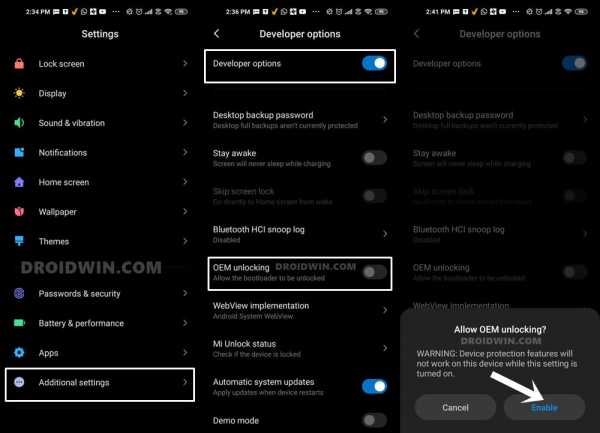
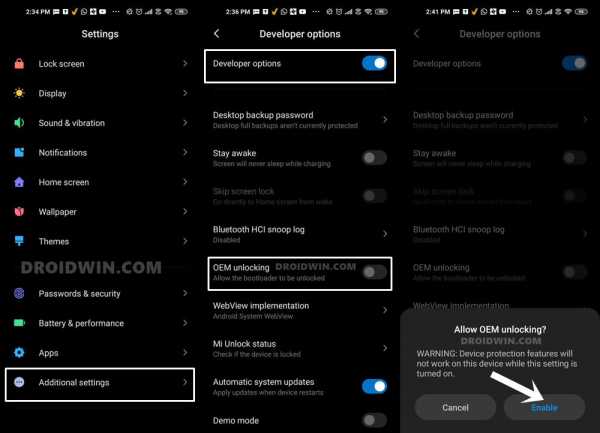
Итак, перейдите в «Настройки»> «О телефоне»> «Семь раз нажмите на номер сборки»> «Вернитесь в «Настройки»> «Система»> «Дополнительно»> «Параметры разработчика»> «Включить отладку по USB и разблокировку OEM».
ШАГ 3: Разблокируйте загрузчик на Xiaomi
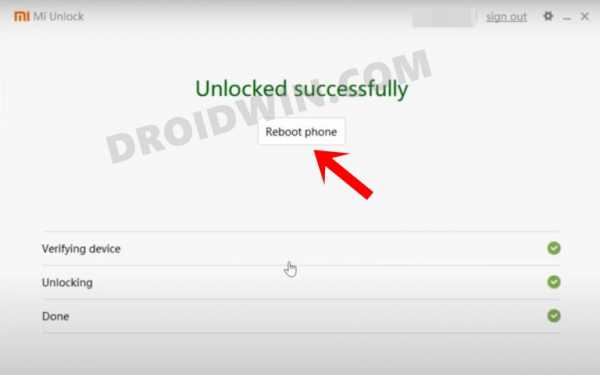
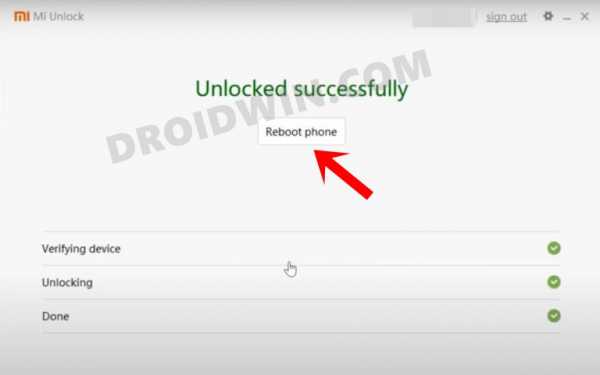
Поскольку это неофициальное ПЗУ (точнее, пользовательское ПЗУ), вам необходимо разблокировать загрузчик вашего устройства.Однако это приведет к удалению всех данных и может привести к аннулированию гарантии на ваше устройство. Так что, если вы в порядке, ознакомьтесь с нашим руководством о том, как разблокировать загрузчик на любом устройстве Xiaomi. После этого вы можете перейти к следующему шагу, чтобы установить Xiaomi EU ROM на свое устройство.
ШАГ 4: Загрузите ПЗУ Xiaomi.EU
Затем загрузите ПЗУ Xiaomi EU для своего устройства по ссылкам ниже (рекомендуется стабильная версия):
ШАГ 5: Установите восстановление TWRP
Вам нужно будет установить TWRP Recovery, чтобы прошить Xiaomi EU ROM.Так что ознакомьтесь с нашим руководством по установке TWRP Recovery на Android.
- Короче говоря, используйте приведенный ниже синтаксис команды для постоянной прошивки восстановления TWRP [рекомендуется]:
fastboot flash recovery twrp.img
- С другой стороны, если вы хотите временно загрузить устройство в TWRP для одноразового использования, используйте следующую команду:
быстрая загрузка twrp.img
Когда устройство загружается в TWRP, оно может быть на китайском языке.В этом случае вы можете ознакомиться с нашим руководством о том, как изменить язык в TWRP recovery.
ШАГ 6. Выполните сброс настроек через TWRP

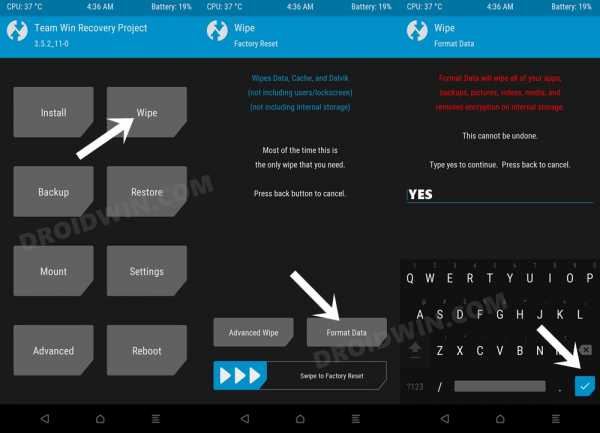
- Этот процесс удалит все данные на вашем устройстве, поэтому заранее сделайте резервную копию.
- Затем перейдите в раздел Wipe TWRP и нажмите «Форматировать данные».
- Наконец, введите Да в соответствующем месте и нажмите Enter.
ШАГ 7: Загрузите ZIP-файл ПЗУ на устройство через TWRP
После завершения форматирования перенесите EU ROM Xiaomi на свое устройство.Это можно сделать с помощью Mount, ADB Sideload или USB OTG. Вы также можете ознакомиться с нашим руководством ниже:
ШАГ 8: Установите европейскую прошивку Xiaomi через TWRP
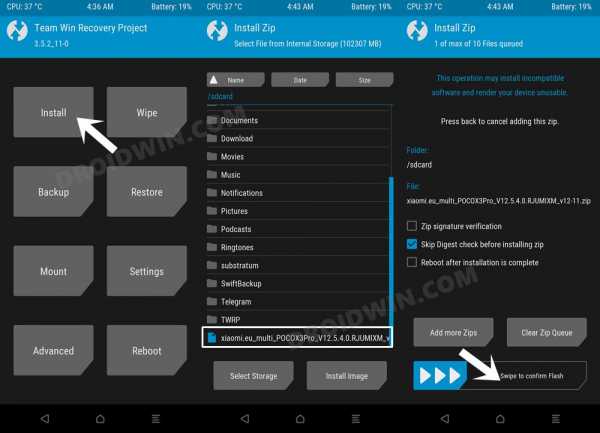
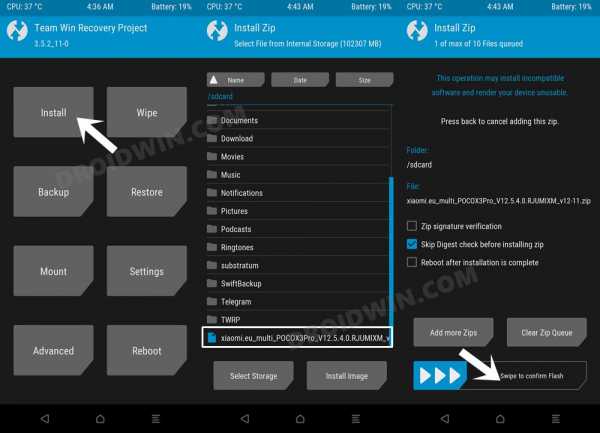
- Перейдите в раздел «Установка TWRP», перейдите к ZIP-файлу ПЗУ и выберите его.
- Затем проведите вправо, чтобы прошить его. Для его мигания может потребоваться 5-10 минут.
- По завершении вы можете перезагрузить устройство в операционной системе, выбрав «Перезагрузка» > «Система».
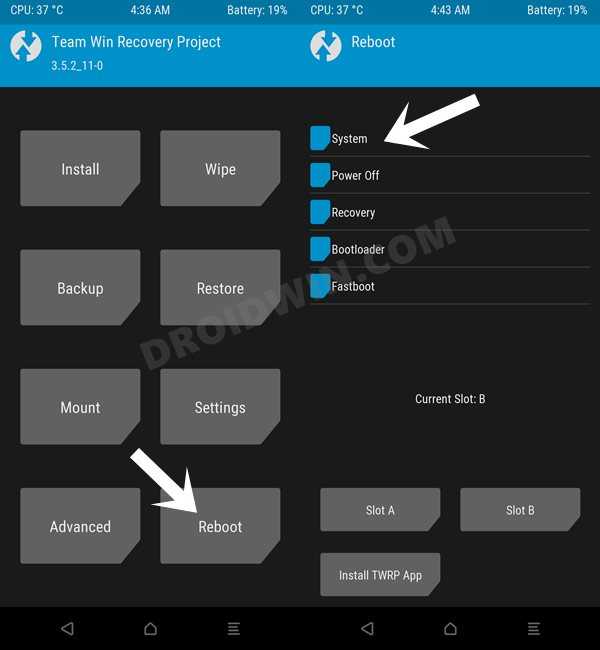
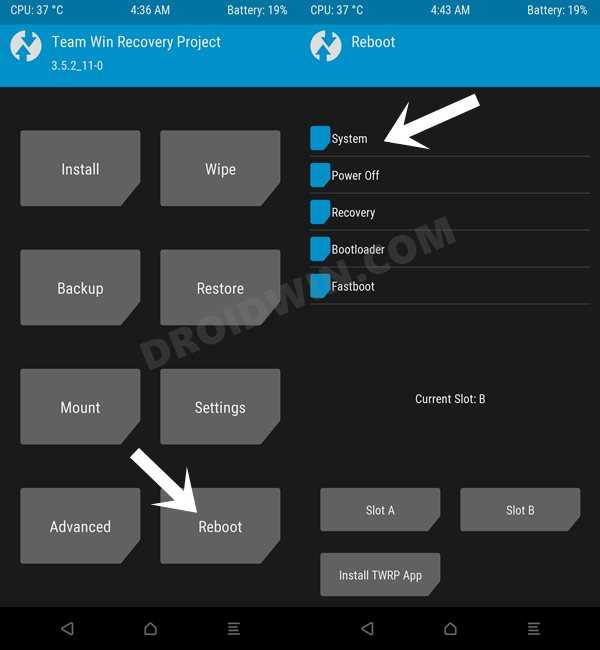
Вот и все. Это были шаги по установке ПЗУ Xiaomi EU на любое устройство Xiaomi / Mi. Если у вас есть какие-либо вопросы по шагам, упомянутым выше, не стесняйтесь, дайте нам знать в комментариях. Мы свяжемся с вами в ближайшее время с решением.
.
Внимание! Android 12 ломает смартфоны Xiaomi. К счастью, это всего
тестов.
С выпуском Android 12 все больше производителей смартфонов спешат предоставить пользователям свое новейшее программное обеспечение. Не всегда с полным успехом — владельцы смартфонов серии Xiaomi Mi 11 могут превратить свой телефон в красивое блестящее пресс-папье, установив обновление MIUI.
Xiaomi уже некоторое время выпускает последнюю версию MIUI 12.5.1 , уже основанную на на Android 12 . Изначально это были бета-версии, которые по определению могли содержать ошибки, но сейчас производитель начал с распространения глобальной версии стабильной , хотя и адресованной закрытой группе из тестеров, участвующих в Mi Pilot. Программа .
См.: Xiaomi Pay уже в Польше. Клиенты этих банков получат льготу
Их опыт подсказывает, что финальная раздача MIUI в глобальной версии будет не очень скоро. Новое ПО Xiaomi полностью блокирует устройства , то есть их "кирпич" - телефоны становятся полностью бесполезными, их невозможно запустить. Проблема касается смартфонов Xiaomi Mi 11, Xiaomi Mi 11 Pro и Xiaomi Mi 11i , а незадачливый софт имеет маркировку V12.5.1.0.SKBMIXM, V12.5.1.0.SKKMIXM и V12.5.1.0.SKAMIXM .
Впервые проблема была зафиксирована в Telegram-канале Xiaomiui. Как предполагает GizChina, единственный способ восстановить заблокированный таким образом телефон — это посещение веб-сайта производителя . К счастью, это не должно быть аппаратным сбоем.
Такая ситуация, конечно, неудивительна, и в случае ПО, ориентированного на узкую группу тестировщиков, на него приходится часть расчетного риска.Это не первый случай Xiaomi подобного рода — например, в 2019 году с подобными проблемами столкнулись владельцы Redmi Note 8 Pro, которые, следуя напутствию Xiaomi , пытались самостоятельно прошить телефоны с ПК.
ОБНОВЛЕНИЕ:
Xiaomi заверяет, что проблема связана с тестовой версией , еще не выпущенной публично, и программное обеспечение было отправлено узкой группе из примерно 200 человек для каждой модели телефона . Так что нет никаких опасений, что это угроза, которой должны опасаться другие пользователи телефонов Xiaomi — они должны получить обновление MIUI без таких проблем, тщательно протестированное добровольцами, которые вызвались участвовать в программе Mi Pilot.
См.: Xiaomi Pad 5 — отличный планшет по разумной цене (обзор)
Когда выйдет Android 12 для Xiaomi, Redmi, POCO? Последний список
Xiaomi объявляет о выпуске Android 12 для многих телефонов Xiaomi, Redmi и POCO , но не приводит точного графика. Основываясь на неофициальных данных производителя, канал Xiaomiui ежемесячно готовит список моделей, которые должны получать обновления — последний на начало октября включен в таблицу ниже.
Android 12 для Xiaomi может наконец выйти как MIUI 13 , но его премьеру все равно придется ждать, даже до следующего года.
См.: Xiaomi Mi Smart Band 6 NFC с Xiaomi Pay уже в Польше. Мы знаем цену!
См.: Xiaomi 11T и 11T Pro в Польше. Вы также можете купить Xiaomi 11 Lite 5G NE и Xiaomi Pad 5. За сколько?
Источник фото: Telepolis.пл, Сяомиуи
Источник текста: GizChina, Xiaomiui
.Как получить MIUI 12 на устройстве Xiaomi
сейчас На момент написания у вас не запущена Xiaomi MIUI 12 Worldwide.
Но в недавних сообщениях указано, что MIUI 12 Global планируется запустить 19 мая.
Независимо от даты выпуска, можно с уверенностью предположить, что последнее обновление MIUI 12 будет длиться долго на всех устройствах Xiaomi.
Однако есть несколько способов получить MIUI 12 на устройстве Xiaomi с MIUI 11.

Как установить MIUI 12 на ваше устройство Xiaomi?
1.Войдите в программу MIUI 12 Beta
Это один из самых быстрых и эффективных способов получить MIUI 12 до обновления OTA (по воздуху).
Xiaomi недавно открыла процесс набора для демонстрации MIUI 12 для Индии и пользователей со всего мира.
смогут использовать глобальную бета-версию MIUI 12 задолго до того, как она будет выпущена для стабильных пользователей. Члены команды также смогут играть с функциями MIUI 12 раньше всех.Пульт MIUI 12 в настоящее время доступен только для пользователей серии Redmi K20 в Индии и пользователей серии Mi 9 Global.
Регистрация в бета-программе требует, чтобы вы присоединились к группе Telegram и заполнили этот форум Google. Xiaomi выберет нескольких участников и предоставит им специальные OTA-разрешения для глобальной бета-версии MIUI 12.
Помните, что обновления MIUI 12 будут готовы, а значит в них будет много багов и глюков.
2. Загрузите бета-версию MIUI 12
. Конечно, не все смогут попасть в бета-программу MIUI 12.
Другие, ожидающие OTA-обновления MIUI 12, могут установить бета-версии, доступные в Интернете.
Поскольку премьера MIUI 12 Global еще не наступила, пользователям придется воспользоваться бета-версией MIUI 12 China, которая не обязательно будет иметь сервисы Google Play и будет доступна только на английском и китайском языках. С другой стороны, пользователи получат MIUI 12 раньше своих коллег и увидят еще не выпущенные функции MIUI 12.
Установка MIUI 12 Beta ROM — это не то же самое, что пробовать пользовательскую прошивку на устройстве Xiaomi.
По сути, вам сначала нужно разблокировать загрузчик, прошить кастомное рекавери, если вы еще этого не сделали,
Наконец, прошить бета-версию MIUI 12.
3. Дождитесь обновления OTA
После выпуска глобальной версии MIUI 12 Xiaomi начнет развертывание обновлений OTA (по воздуху). Однако, сохраняя текущий график выпуска для справки, многие устройства Xiaomi, скорее всего, получат обновление MIUI 12 в третьем квартале этого года.
Конечно, всегда есть возможность купить новейший телефон Xiaomi, что позволит вам как можно скорее обновить MIUI 12. Однако на данный момент есть три способа установить обновление MIUI 12.
.Страница не найдена - Новости Xiaomi Miui Hellas
Προστασία δεδομένων

Γενικά, η χρήση του ισνττττπύύ μας εοναι Δυνατή χωρίς την Παροχή Συγκεκριμένων προσωπικών νωεδομέ. Σε περίπτωση που χρησιμοποιούνται ή ζητούνται προσωπικά δεδομένα (όπως ονόματα, διευθύνσεις ή διευθύνσεις ηλεκτρονικού ταχυδρομείου) αυτό θα συνέβαινε σε αυστηρά εθελοντική βάση. Αυτά τα δεδομένα δεν μεταβιβάζονται σε τρίτους χωρίς τη ρητή συγκατάθεσή σας.
Σημειώστε, ωστόσο, ότι η μεταφορά δεδομένων μέσω του διαδικτύου (όπως η επικοινωνία μέσω ηλεκτρονικού ταχυδρομείου) μπορεί να αποτελέσει πάντα κίνδυνο για την ασφάλεια.Δεν είναι εγγυημένη η συνολική προστασία των δεδομένων από την πρόσβαση τρίτων.
Печенье Πολιτική
Η Xiaomi Miui Эллада (Xiaomi-miui.gr) τηρεί αυστηρή πολιτική για την προστασία της ιδιωτικότητας των επισκεπτών της ιστοσελίδας xiaomi-miui.gr Με το παρόν σημείωμα σας παρέχουμε περισσότερες πληροφορίες για το πώς χρησιμοποιούμε τα Печенье, κάθε φορά που επισκέπτεσθε την ιστοσελίδα μας.
Τι είναι τα Cookies;

Tα Печенье είναι σύντομα κείμενα κώδικα λογισμικού, που αποστέλλονται προς αποθήκευση από τον διαδικτυακό εξυπηρετητή (сервер) της Xiaomi MIUI Hellas στον τερματικό σας εξοπλισμό Ме βασική τους λειτουργία την Обратная Связь оЕ εμάς δεδομένων του φυλλομετρητή σας (браузер).Ανάλογα με την διάρκειά τους τα печенье είναι είτε "προσωρινά" (куки сессии) Н "μεγαλύτερης διάρκειας" (постоянные куки) .Τα "προσωρινά печенье" είναι печенье που απαλείφονται αυτομάτως όταν κλείνετε τον φυλλομετρητή σας, ενώ τα "μεγαλύτερης διάρκειας печенье" παραμένουν αποθηκευμένα στον τερρααν Σττν τεοππσ σοο εξοππμσ μο τηομμμήό τομμμθθθννννννννννννννννννννννννννννου πρρννν νννννννννννννννννννννννννννν νννν νν ν του τοννννυ
Χρησιμοποιεί η Xiaomi Miui Hellas Cookies;
Ναι, κάνουμε χρήση ορισμένων Печенье με κύριο σκοπό να καταστήσουμε το сайта μας πιο λειτουργικό καςοςφομλιτουρι χλςος κερι πέςοσρι χαρεσρι παρεσρι χαρεριο
Τι είδη Cookies χρησιμοποιούμε;
Η Xiaomi Miui Hellas χρησιμοποιεί «προσωρινά cookies» για τους παρακάτω σκοπούς:
(вход в систему)Περαιτέρω, χρησιμοποιούμε «μεγαλύτερης διάρκειας cookies» για τους εξής σκοπούς:
- Για την βελτίωση των επιδόσεων της ιστοσελίδας μας.
- Για την εξατομίκευση της διεπαφής σας και την προσωποποίηση της λειτουργίαίμαστισδς ιατηδς
- ?
.
Как получить root права на Xiaomi Poco F1 🎮
Xiaomi Poco F1, несомненно, потрясающий телефон. Учитывая его цену и невероятно быстрый процессор Snapdragon 845, который идеально подходит для игр, неудивительно, почему в наши дни о нем говорят в городе. Не говоря уже о том, что он также оснащен дисплеем FHD+ с диагональю 6,18 дюйма и оперативной памятью и хранилищем, аналогичными Mi 8.
Если вы когда-либо покупали Xiaomi Poco F1, вы будете рады узнать, что он содержит множество интересных функций. включая совместимость с TWRP Recovery, которую вы можете использовать, чтобы раскрыть весь потенциал вашего устройства.
Конечно, нам не нужно указывать причины, по которым вы должны рутировать свое устройство. Однако, если вы хотите делать захватывающие вещи, например, играть с такими приложениями, как Xposed, настраивать параметры смартфона или использовать другие приложения для резервного копирования, вам обязательно нужно получить root-доступ Xiaomi Poco F1.
Начало работыПрежде чем вы сможете продолжить рутирование Xiaomi Poco F1, знайте, что вам нужно сначала разблокировать загрузчик вашего устройства.Таким образом, вы можете удобно установить TWRP. Оттуда вы можете продолжить и прошить пакет Magisk 16.7 и получить root права на Xiaomi Poco F1.
Важное напоминание. Не пытайтесь выполнить шаги, которые мы перечислили ниже, если вы не уверены в том, что делаете. В случае повреждения устройства на него может не распространяться гарантия.
Установка TWRP RecoveryКак упоминалось выше, вам необходимо установить TWRP Recovery, чтобы иметь возможность продолжить рутирование Xiaomi Poco F1. Чтобы установить TWRP, загрузите отсюда файл TWRP Recovery на свой компьютер.После этого выполните следующие действия.
Рутинг Xiaomi Poco F1Мы подошли к самой захватывающей части: рутированию Xiaomi Poco F1. Не волнуйтесь, мы сделали шаги понятными. В этом руководстве вы узнаете, как установить TWRP Recovery на Xiaomi Poco F1 и использовать его для получения root-доступа на вашем устройстве.
- Отключить принудительное шифрование
- Основной файл (Magisk 16.7)
Это почти все о рутировании Xiaomi Poco F1. Опять же, если вы не знаете, что делаете, просто не продолжайте. В противном случае вы можете повредить свое устройство.
Чтобы повысить производительность вашего Xiaomi Poco F1, мы рекомендуем вам загрузить и установить Android Cleaner.Этот инструмент просканирует вашу систему на наличие ненужных файлов и избавится от них, поэтому вам не придется беспокоиться о том, что ваше устройство зависнет или замедлится во время его использования. Проверьте это!
Видео на YouTube: как получить root права на Xiaomi Poco F1
03, 2022
.
Как загрузить новую прошивку на Android-смартфон с помощью программы Odin
Обновить ПЗУ на Android-смартфоне совсем не сложно. На примере телефона Samsung пошагово покажем, как это сделать безопасно.
Первый и основной вопрос: зачем вообще переходить на новую систему? После покупки смартфона многие устанавливают на него множество программ, настраивают синхронизацию с множеством разных аккаунтов и сохраняют в памяти всю коллекцию музыки, фильмов и фотографий.После таких обработок многие устройства теряют плавность работы и иногда случается так, что традиционное ОТА-обновление (через сотовую сеть или Wi-Fi) не только не оказывает положительного влияния на качество обслуживания, но и может вызывать ошибки в работе работа системы и приложений.
Однако обновления очень важны, и их следует применять всякий раз, когда они выпускаются. Они могут повысить безопасность пользовательских данных и добавить ряд полезных функций, которые позволят вам долгое время наслаждаться своим смартфоном.
Данное руководство предназначено для владельцев смартфонов Samsung, которые доступны в нашей стране. Мы проведем процедуру на очень популярном Galaxy S 3.
ВНИМАНИЕ!
Все нижеперечисленное вы делаете на свой страх и риск. Веб-сайт Benchmark.pl не несет ответственности за любые убытки, возникшие в результате этого процесса. Замена системы может привести к потере гарантии на данный продукт.
При необходимости мы можем сделать резервную копию основных данных и приложений, например.с помощью приложения «Мое резервное копирование». Другой способ — синхронизировать данные (например, контакты) с учетной записью Google и вручную скопировать медиафайлы, документы и другие файлы на жесткий диск вашего компьютера.
Шаг за шагом рутирование
Следующая процедура охватывает файлы, которые подходят только для Samsung Galaxy S 3 GT-I9300. Они могут повредить другие устройства.
1. Загрузите программу ClockworkMod Touch Recovery на свой компьютер. Он в виде файла TAR - мы его не распаковываем.
2. Скачиваем и распаковываем программу Odin 3.
3. Аналогичную операцию проделываем с файлом CF Auto Root.
4. Запускаем смартфон в Download режиме. Для этого выключите устройство, а затем перезапустите его, одновременно удерживая три аппаратные клавиши примерно 2-3 секунды - POWER (на правом краю) + HOME (под экраном) + VOL- (нижняя часть кнопки на левом краю корпуса).
После появления экрана с желтым треугольником нажмите VOL+ (верхняя часть кнопки на левом краю корпуса).
5. Подключить смартфон к компьютеру и запустить программу Odin.
Смартфон должен быть распознан на одном из портов (COM) и в окне сообщений должно быть сообщение Added.
6. Если мы хотим сохранить данные, убедитесь, что в Odin выбраны только параметры Auto Reboot и F Reset Time.
7. Нажмите на кнопку PDA и выберите скачанный ранее файл ClockworkMod Touch Recovery, после чего нажмите кнопку Start.
Если все прошло успешно, телефон должен перезагрузиться и должен выскочить интерфейс программы Odin ПРОШЕЛ!
8. Далее точно такие же действия проделываем с файлом CF Auto Root. Включаем телефон в Download режиме, подключаем к компьютеру, запускаем программу Odin, нажимаем кнопку PDA и выбираем файл CF Auto Root. Убедитесь, что выбраны только Auto Reboot и F. Reset Time, а затем нажмите Start.
9. Поздравляем! Если весь процесс прошел положительно, мы являемся пользователями рутированного смартфона.
Меняем систему
Портал SamMobile — неисчерпаемый источник подлинных версий Android для устройств Samsung. Предлагаемая им система поиска прошивок идеальна.
ВНИМАНИЕ!
Чтобы проверить текущую версию прошивки, установленной на смартфоне, введите код *#1234# на буквенно-цифровой клавиатуре телефона.
На наш тест Samsung Galaxy S 3 было предложено несколько польских версий - XEO (чистая версия - без дополнительных операторских дополнений), IDE (Orange), PLS (Plus), PRT (Play), TPL (T-mobile). Мы использовали первый. Если у нас есть фирменный смартфон, например, сети Play, нам не нужно устанавливать систему от этого оператора. Другими словами, мы можем легко изменить или удалить так называемое «брендирование».
После выбора файла начинается его загрузка. Android 4 доступен для Galaxy S 3.1.2 в редакции I9300XXELLA I9300OXXELL1.
1. Выключите смартфон и снова запустите его в режиме Download (HOME+POWER+VOL-, затем нажмите VOL+).
2. Подключить смартфон к компьютеру.
3. Установка новой системы также происходит через программу Odin. Нажмите кнопку PDA и выберите загруженный файл прошивки.
Если мы хотим сохранить данные, убедитесь, что выбраны только опции Auto Reboot и F.Сбросить время. Мы выбираем функцию переразметки не для однофайловых ПЗУ, а для трехфайловых ПЗУ (с файлом PIT). В последнем случае память данных будет очищена. В нашем тестовом примере мы используем однофайловое ПЗУ.
Когда мы убедимся, что файл загружен корректно и все параметры выставлены в соответствии с нашими предпочтениями, нажимаем Start.
В данный момент новая операционная система сохраняется в памяти устройства.Правильное течение этого процесса чрезвычайно важно. Бывают (к счастью, довольно редкие) случаи некорректной установки системы, после которых смартфон просто не запускается или запускается некорректно.
4. Если все удачно, телефон перезагрузится и мы сможем наслаждаться обновленной системой.
Помните, что мы установили на смартфон оригинальную систему Samsung. Поэтому, если мы хотим снова получить привилегии root, нам нужно снова включить смартфон в режиме загрузки, запустить приложение Odin и с помощью кнопки КПК загрузить файл CF Auto Root — точно так же, как мы делали это раньше.После перезагрузки Samsung Galaxy S 3 будет «рутирован».
Замена прошивки может привести к увеличению счетчика "мигания". Обычно для самого пользователя это не играет большой роли, но если устройство сдается в сервис, он может отказаться от ремонта устройства по условиям гарантии. Другими словами, мы должны будем покрыть полную стоимость любого ремонта.
Счетчик изменений ПЗУ можно сбросить на «рутированных» смартфонах, например, с помощью платного приложения Triangle Away.
Сводка
Существует несколько способов обновления операционной системы. Устройства Samsung можно обновлять традиционным способом, например, через Wi-Fi или сотовую сеть (OTA), но после подключения прошивки к компьютеру мы также можем загрузить приложение Kies, предоставленное производителем. Его работа, однако, оставляет определенное недовольство, поэтому стоит также обратить внимание на программу Odin, которая была одним из героев этой статьи.
Представленная процедура на первый взгляд может показаться сложной.Правда в том, что если мы подготовим все необходимые файлы заранее, мы сможем закончить это за несколько минут. Осторожность, конечно, рекомендуется, особенно если мы делаем эту процедуру впервые. Иногда даже самая маленькая ошибка может стать фатальной. Мы также должны помнить, что для каждого устройства требуются немного разные файлы. Их стоит поискать на специализированных форумах, таких как XDA Developers.
.